PushEngage vs OneSignal: สุดยอดประลองสำหรับปลั๊กอิน Push เว็บ
เผยแพร่แล้ว: 2024-06-01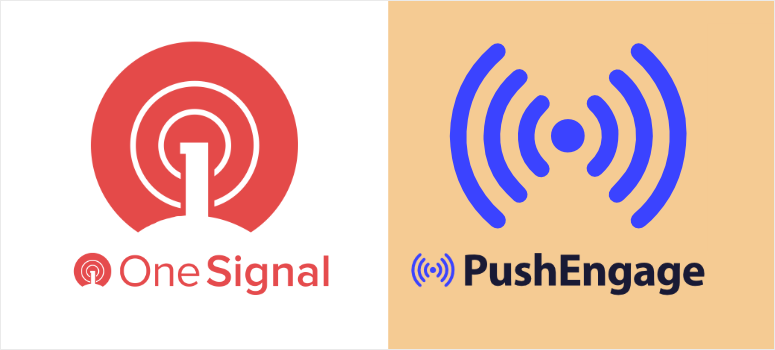
คุณต้องการเพิ่มการแจ้งเตือนแบบพุชไปยังเว็บไซต์ของคุณหรือไม่?
การแจ้งเตือนแบบพุชบนเว็บเป็นหนึ่งในวิธีที่ดีที่สุดในการปรับปรุงการรับส่งข้อมูล การมีส่วนร่วม และยอดขาย พวกเขาเสนอการสื่อสารแบบเรียลไทม์ไปยังอุปกรณ์ของผู้ใช้ของคุณโดยตรง
ไม่จำเป็นต้องเปิดอีเมลหรือข้อความ เพียงป๊อปอัปที่มีข้อมูลที่จำเป็นทั้งหมด การแจ้งเตือนแบบพุชบนเว็บนั้นใช้งานง่าย ราคาไม่แพง และดึงดูดความสนใจของผู้ใช้โดยไม่รบกวนพวกเขา
ในบทความนี้ เราจะเปรียบเทียบปลั๊กอินการแจ้งเตือนแบบพุชที่ดีที่สุดสองรายการ: PushEngage กับ OneSignal เราจะดูราคา คุณสมบัติ และวิธีใช้คุณสมบัติการแจ้งเตือนแบบพุชบนเว็บ
ภาพรวม PushEngage
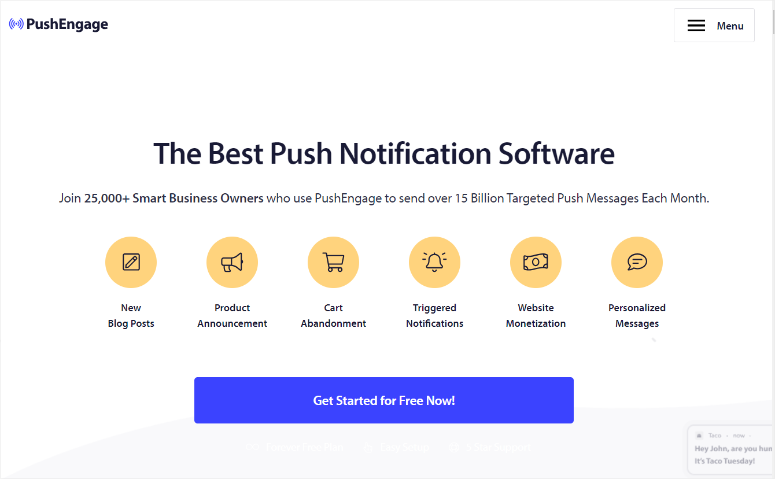
PushEngage เป็นปลั๊กอินการแจ้งเตือนแบบพุชที่ดีที่สุดเพราะอัดแน่นไปด้วยฟีเจอร์ที่ใช้งานได้จริงและใช้งานง่าย
จริงๆ แล้ว คุณไม่จำเป็นต้องมีประสบการณ์การเขียนโค้ดใดๆ เพื่อใช้งาน ด้วย PushEngage คุณสามารถตั้งค่าการแจ้งเตือนทางเว็บประเภทต่างๆ ได้ เช่น การแจ้งเตือนบล็อกใหม่ ประกาศผลิตภัณฑ์ การละทิ้งรถเข็น แคมเปญที่ถูกเรียกใช้ และอื่นๆ
คุณยังสามารถใช้ PushEngage เพื่อแสดงหลักฐานทางสังคมแก่ผู้เยี่ยมชมเว็บไซต์ของคุณ ซึ่งช่วยคุณปรับปรุง SEO, คอนเวอร์ชั่น และการขาย นอกจากนี้ยังหมายความว่าสามารถช่วยให้คุณได้รับความไว้วางใจจากผู้เข้าชมครั้งแรกอีกด้วย
ด้วยเหตุนี้ PushEngage จึงเหมาะอย่างยิ่งสำหรับร้านค้าอีคอมเมิร์ซ บริษัท SaaS บล็อกเกอร์ และธุรกิจขนาดเล็กที่ต้องการยกระดับการแข่งขัน
เครื่องมือทางการตลาดนี้สามารถช่วยคุณส่งการแจ้งเตือนแบบพุชบนเว็บด้วยวิธีที่ง่ายและสะดวก ผู้ใช้ของคุณไม่จำเป็นต้องเปิดเว็บไซต์ของคุณหรือเชื่อมต่อกับอินเทอร์เน็ต พวกเขาจะได้รับการแจ้งเตือนทันทีที่ออนไลน์
ปลั๊กอิน WordPress นี้ยังสามารถส่งการแจ้งเตือนแบบพุชบนมือถือและ iOS ทำให้เหมาะสำหรับการสื่อสารข้ามช่องทาง
ภาพรวม OneSignal
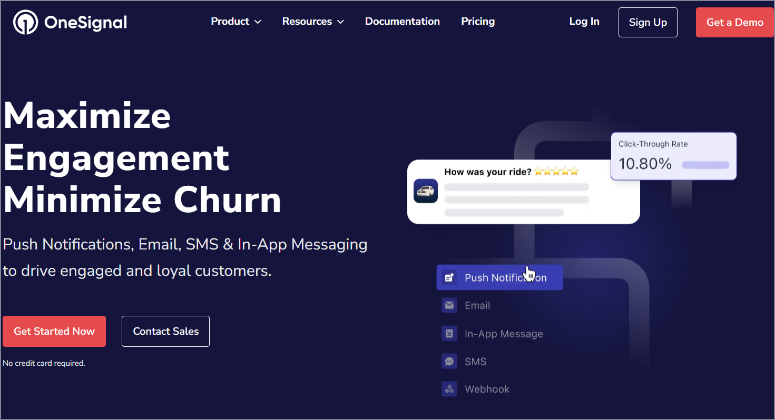
OneSignal เป็นปลั๊กอินการแจ้งเตือนแบบพุชบนเว็บยอดนิยมที่รองรับการแจ้งเตือนแบบพุชบนมือถือ อีเมล และการส่งข้อความในแอป สิ่งนี้ทำให้เป็นปลั๊กอินการสื่อสารข้ามช่องทางที่สมบูรณ์ยิ่งขึ้น ช่วยให้คุณลดการพึ่งพาปลั๊กอินและให้แน่ใจว่าไซต์ของคุณไม่ขยายตัว
คุณสามารถปรับแต่งการแจ้งเตือนในแบบของคุณได้อย่างรวดเร็วด้วยเนื้อหาแบบไดนามิกและข้อมูลเฉพาะของผู้ใช้
ต่างจาก PushEngage ซึ่งเน้นที่ความเป็นมิตรต่อผู้ใช้ OneSignal เป็นแพลตฟอร์มที่เน้นนักพัฒนามากกว่าพร้อมตัวเลือกการผสานรวมและการปรับแต่งที่หลากหลาย ในกรณีที่ไม่มีการเชื่อมต่อเครื่องมือแบบเนทีฟ OneSignal จะมาพร้อมกับการเข้าถึง API สำหรับการผสานรวมแบบกำหนดเองและกรณีการใช้งานขั้นสูง
“แพลตฟอร์มการแจ้งเตือนแบบพุชนี้ได้รับการออกแบบมาเพื่อรองรับการแจ้งเตือนจำนวนมาก ทำให้เหมาะสำหรับบริษัทขนาดใหญ่และแอปที่มีฐานผู้ใช้จำนวนมาก
นอกจากนี้ยังทำให้เป็นตัวเลือกที่ดีสำหรับธุรกิจที่ต้องการโซลูชันที่ปรับขนาดได้
หากคุณกำลังมองหาตัวเลือกเพิ่มเติม นี่คือรายการเครื่องมือและซอฟต์แวร์แจ้งเตือนแบบพุชที่ดีที่สุด 8 รายการ
PushEngage กับ OneSignal: ไหนดีกว่ากัน?
ตอนนี้คุณมีความเข้าใจที่ดีขึ้นเกี่ยวกับปลั๊กอินการแจ้งเตือนแบบพุชของเว็บทั้งสองนี้แล้ว เรามาเจาะลึกบทความการเปรียบเทียบกันดีกว่า
เราได้แบ่งบทความนี้ออกเป็นหลายส่วนเพื่อให้คุณสามารถเรียกดูได้อย่างรวดเร็ว เพียงคลิกที่ลิงค์ด้านล่างเพื่อข้ามไปยังส่วนนั้น
- การติดตั้งและตั้งค่า
- การปรับแต่ง
- สะดวกในการใช้
- คุณสมบัติ
- เอกสารและการสนับสนุน
- ราคา
- ข้อเสียข้อดี
- คำตัดสินสุดท้าย
การติดตั้งและตั้งค่า
ผลักดันมีส่วนร่วม
สิ่งหนึ่งที่เราชอบเกี่ยวกับ PushEngage ก็คือความง่ายในการติดตั้งและตั้งค่า ประการแรก มันเสนอแผนที่แตกต่างกัน เพื่อให้มั่นใจว่าทุกคนจะพบแพ็คเกจภายในงบประมาณของตน คุณยังได้รับแผนฟรีเพื่อทดสอบปลั๊กอินพุชนี้ก่อนตัดสินใจซื้อ
ในการเริ่มต้น ไปที่ที่เก็บปลั๊กอิน WordPress ของคุณแล้วค้นหา “PushEngage” จากนั้น ติดตั้งและเปิดใช้งานเช่นเดียวกับที่คุณทำกับปลั๊กอินอื่นๆ คุณยังสามารถไปที่เว็บไซต์อย่างเป็นทางการของปลั๊กอินและซื้อแผนพรีเมียมได้
หากคุณประสบปัญหานี้ โปรดดูบทความเกี่ยวกับวิธีการติดตั้งปลั๊กอิน
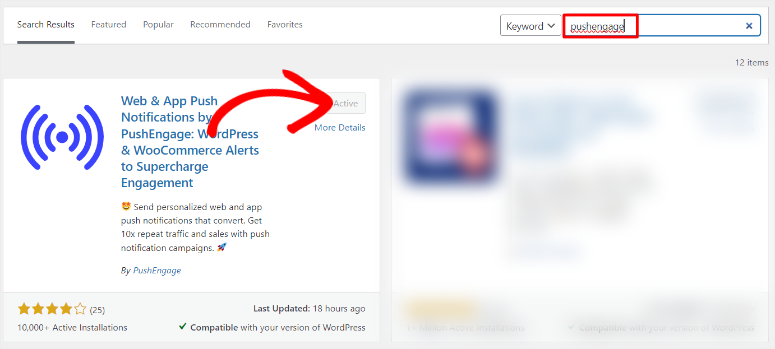
เมื่อคุณติดตั้งปลั๊กอิน คุณจะถูกนำไปยังหน้าที่คุณสามารถ “เชื่อมต่อเว็บไซต์ของคุณ” หรือ “เปิดตัวช่วยสร้างการตั้งค่า”
ตัวเลือกทั้งสองนี้จะแนะนำคุณตลอดขั้นตอนการตั้งค่า ทำให้คุณสามารถสร้างแคมเปญการแจ้งเตือนแบบพุชแรกได้อย่างรวดเร็ว
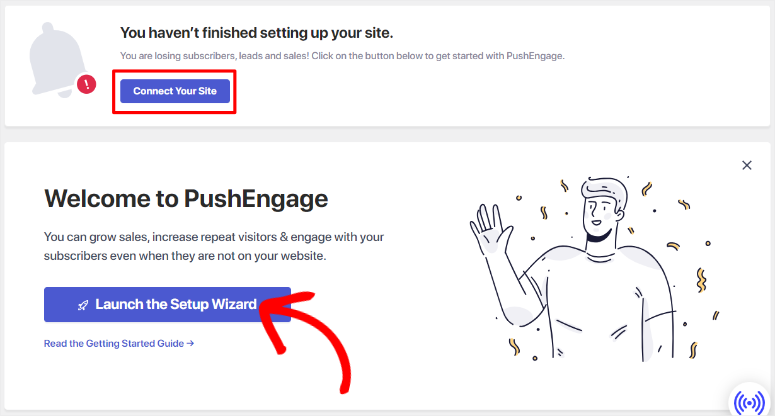
เมื่อคุณเลือก เชื่อมต่อเว็บไซต์ของคุณ PushEngage จะนำคุณไปยังหน้าเว็บที่คุณสามารถ “เชื่อมต่อกับบัญชีที่มีอยู่” หรือ “รับสิทธิ์บัญชีฟรี” เลือก “รับบัญชีฟรี” หากคุณใช้เครื่องมือนี้เป็นครั้งแรก
คุณสามารถสร้างบัญชีได้โดยการป้อนอีเมลและรายละเอียดของคุณด้วยตนเอง คุณยังสามารถลงทะเบียนโดยใช้บัญชี Google ของคุณหรือ Shopify ซึ่งให้ความยืดหยุ่นมากมายแก่คุณ
จากนั้นเลือกอุตสาหกรรมของคุณจากเมนูแบบเลื่อนลงและป้อนขนาดบริษัทของคุณ ป้อนข้อมูลบัตรเครดิตของคุณด้านล่างนี้ แม้ว่าคุณจะใช้ปลั๊กอินเวอร์ชันฟรีก็ตาม
แม้ว่าการเพิ่มข้อมูลบัตรเครดิตในบัญชีฟรีอาจทำให้บางส่วนท้อใจ แต่ก็ช่วยลดการฉ้อโกงและรับประกันประสบการณ์การใช้งานที่ดี
และเช่นนั้น คุณได้ติดตั้งและตั้งค่า PushEngage สำเร็จแล้ว ในหน้าถัดไป คุณสามารถสร้างแคมเปญใหม่ ไปที่การตั้งค่าพุชอัตโนมัติหรือแดชบอร์ด PushEngage
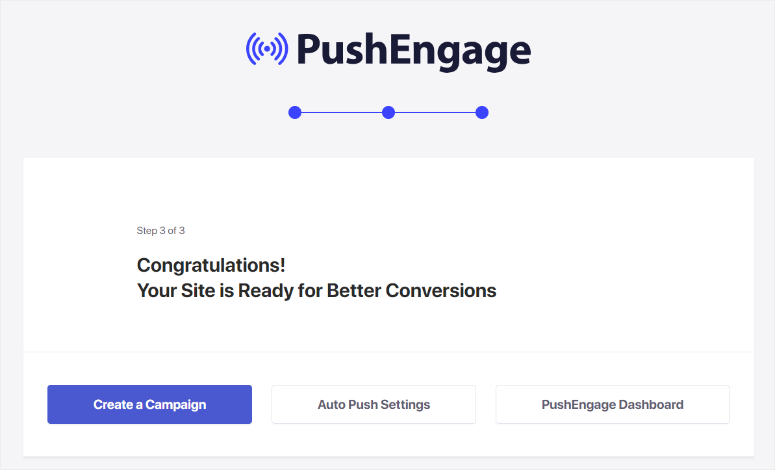
วันซิกแนล
ในการติดตั้งและตั้งค่า OneSignal คุณจะต้องผ่านกระบวนการที่คล้ายกันมากเช่นเดียวกับ PushEngage
ขั้นแรก ไปที่ที่เก็บ WordPress ของคุณ ค้นหา “OneSignal” แล้วติดตั้งและเปิดใช้งานเหมือนกับที่คุณทำกับปลั๊กอินอื่นๆ

หลังจากนี้ ไปที่ตัวเลือกเมนูใหม่ในแดชบอร์ด WordPress ของคุณชื่อ “OneSignal” ซึ่งจะเปิดหน้าเว็บที่มีสองแท็บ “การตั้งค่า” และ “การกำหนดค่า”
ไปที่ “ตั้งค่า” ซึ่งคุณจะสร้างบัญชี OneSignal ก่อน คุณสามารถลงทะเบียนด้วยตนเองด้วย OneSignal โดยเพิ่มอีเมลและรหัสผ่านของคุณ เช่นเดียวกับ PushEgange
แต่คุณสามารถลงทะเบียนโดยใช้บัญชี Google, Facebook หรือ GitHub ของคุณได้ สิ่งนี้จะทำให้คุณมีความยืดหยุ่นมากขึ้นในการเลือกวิธีการที่สะดวกที่สุดสำหรับคุณ
เมื่อดำเนินการเสร็จแล้ว ให้ระบุข้อมูลส่วนบุคคลและข้อมูลเว็บไซต์ที่จำเป็นทั้งหมด และตั้งชื่อแอปหรือเว็บไซต์แรกของคุณ
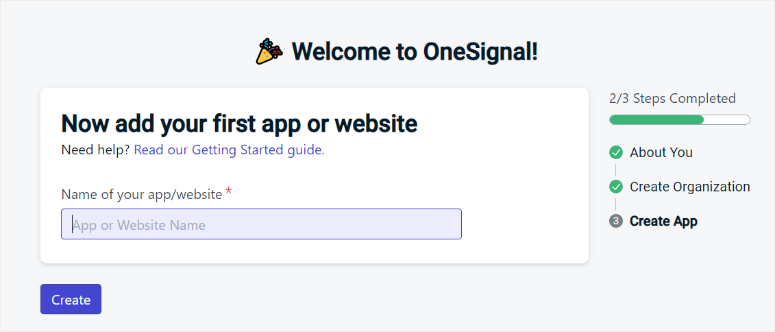
จากนั้นคุณจะถูกเปลี่ยนเส้นทางไปยังคู่มือเริ่มต้นใช้งานฉบับย่อซึ่งคุณสามารถเริ่มกำหนดค่าปลั๊กอินได้
ที่นี่เลือก "ตั้งค่าช่องทางการส่งข้อความสำหรับแอปของคุณ" เพื่อขยายตัวเลือก จากนั้นเลือกช่องทางการส่งข้อความที่คุณต้องการสร้าง สำหรับตัวอย่างนี้ เราเลือก "การแจ้งเตือนแบบพุช"
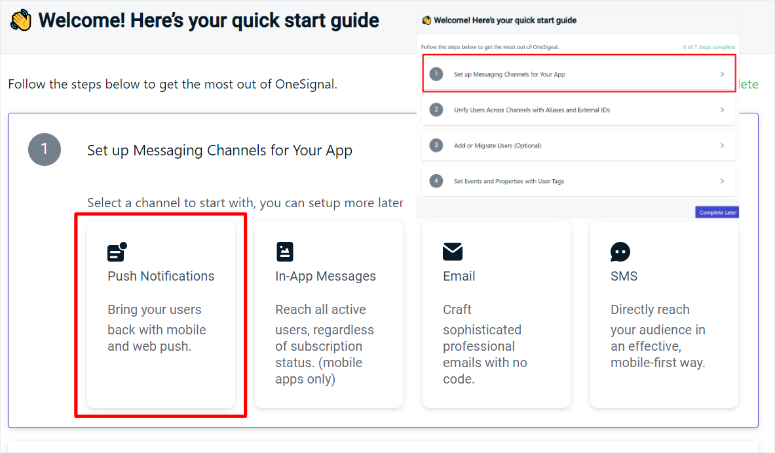
หลังจากนี้ ให้เลือกประเภทการแจ้งเตือนแบบพุชที่คุณต้องการตั้งค่าจากแท็บ ที่นี่เราเลือก "เว็บ" สำหรับตัวอย่างของเรา
ในหน้าถัดไป เลือกประเภทการรวมไซต์ที่คุณต้องการจากไซต์ทั่วไป ปลั๊กอิน WordPress หรือตัวสร้างเว็บไซต์ หรือโค้ดแบบกำหนดเอง สำหรับการเปรียบเทียบนี้ เราใช้ปลั๊กอิน WordPress เนื่องจากนี่เป็นวิธีที่ง่ายที่สุดในการตั้งค่า OneSignal
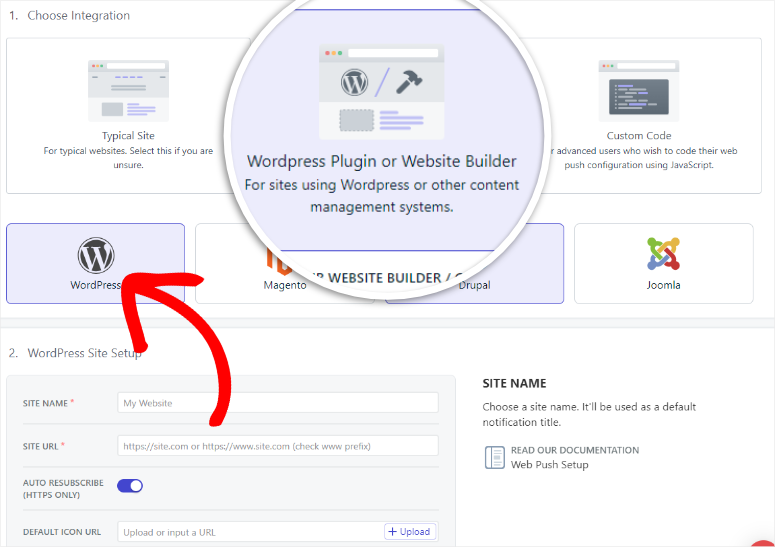
ติดตามผลนี้โดยเลือกประเภทของตัวสร้างที่คุณต้องการใช้ เมื่อคุณเลือก WordPress จากแท็บแล้ว ให้ป้อน URL เว็บไซต์และชื่อไซต์ของคุณ คุณยังมีตัวเลือกในการอัปโหลดไอคอนการแจ้งเตือนแบบพุช URL เริ่มต้นและเปิดใช้งานสมัครใหม่อัตโนมัติด้วยปุ่มสลับ
เมื่อคุณพอใจกับการตั้งค่าแล้ว ให้กดบันทึก
ในหน้าถัดไป ให้คัดลอก App API และ Safari Web ID หากคุณต้องการแสดงการแจ้งเตือนแบบพุชบน iOS เช่นกัน
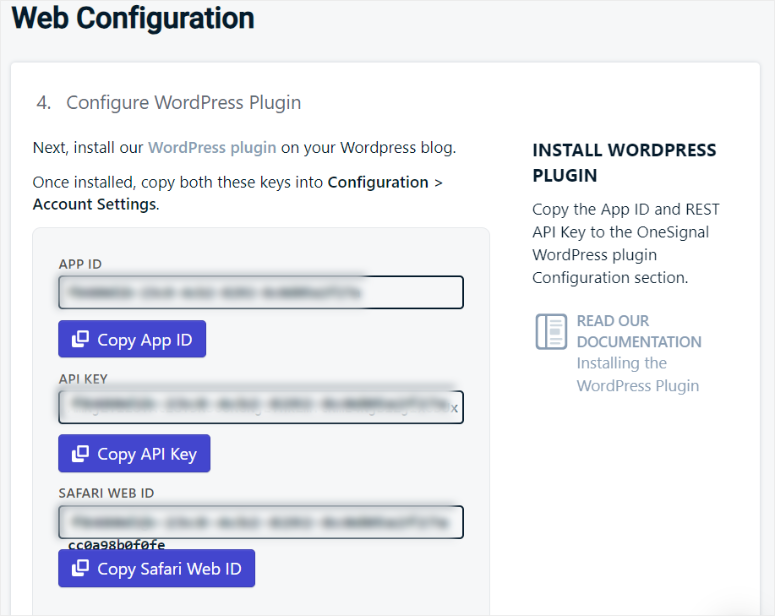
สุดท้าย กลับไปที่ตัวเลือกเมนู OneSignal ในแดชบอร์ด WordPress ของคุณ และเลือกการกำหนดค่า ในแถบข้อความที่มีให้ วางคีย์ที่คุณคัดลอกจากบัญชี OneSignal ของคุณ เลื่อนไปที่ปุ่ม และกดบันทึก
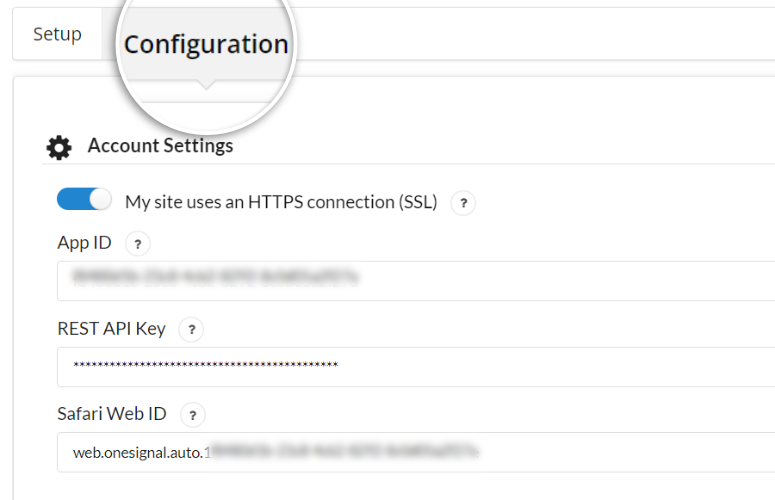
ยินดีด้วย! ตอนนี้คุณสามารถติดตั้งและตั้งค่า OneSignal ได้แล้ว
ผู้ชนะการติดตั้งและตั้งค่า: PushEngage
PushEngage ติดตั้งและตั้งค่าง่ายมาก นอกจากนี้ กระบวนการติดตั้งส่วนใหญ่เสร็จสิ้นบนแดชบอร์ด WordPress ของคุณ ดังนั้นคุณไม่จำเป็นต้องสลับระหว่างแพลตฟอร์มต่างๆ มันทำให้กระบวนการส่วนใหญ่ของคุณเป็นแบบอัตโนมัติ แม้ว่าคุณจะไม่มีประสบการณ์ในการตั้งค่าปลั๊กอิน แต่คุณก็สามารถทำได้ด้วยตัวเอง
ตัวอย่างเช่น เพิ่มโค้ด API ของเครื่องมือโดยอัตโนมัติเมื่อคุณเชื่อมต่อบัญชี PushEngage กับ WordPress
ในทางกลับกัน OneSignal มีกระบวนการที่นานกว่า เนื่องจากคุณจะต้องเลือกเครื่องมือสร้างไซต์ ตั้งค่าช่องทางการส่งข้อความ และอื่นๆ มีการไปมาระหว่างแดชบอร์ด WordPress และบัญชี OneSignal มากมาย ซึ่งอาจทำให้เกิดความสับสนสำหรับผู้เริ่มต้น
ด้วยเหตุนี้ PushEngage จึงเป็นผู้ชนะที่ชัดเจนในเรื่องการติดตั้งและตั้งค่า
การปรับแต่ง
ผลักดันมีส่วนร่วม
หลังจากติดตั้ง PushEngage มีตัวเลือกการปรับแต่งมากมายที่คุณสามารถตั้งค่าได้เพื่อความสะดวกสำหรับคุณ ทีมของคุณ และผู้ใช้ของคุณ
หากต้องการปรับแต่ง PushEngage ให้ไปที่ PushEngage »การตั้งค่า ในแดชบอร์ด WordPress ของคุณ จากนั้น เริ่มต้นด้วยแท็บ รายละเอียดไซต์ ซึ่งคุณสามารถเปิดใช้งานตำแหน่งทางภูมิศาสตร์ได้อย่างรวดเร็วด้วยปุ่มสลับ
สิ่งนี้จะช่วยในการกำหนดเป้าหมายตามภูมิศาสตร์ ซึ่งช่วยให้คุณสามารถส่งการแจ้งเตือนแบบพุชของเว็บตามสถานที่และเขตเวลาของผู้ใช้ ทำให้ประสบการณ์การใช้งานเป็นส่วนตัวมากขึ้น
จากนั้นย้ายไปที่แท็บ การตั้งค่าการกดอัตโนมัติ ใช้ปุ่มสลับเพื่อเปิดใช้งาน "กดอัตโนมัติ" ซึ่งอนุญาตให้ PushEngage ส่งการแจ้งเตือนเมื่อคุณแก้ไขหรือเผยแพร่โพสต์ใหม่
ที่นี่ คุณยังสามารถตั้งค่าได้ว่าปลั๊กอินควรใช้รูปภาพเด่นจากโพสต์เป็นรูปภาพขนาดใหญ่หรือไม่ และเปิดใช้งานการแจ้งเตือนแบบหลายปุ่ม
นอกจากนี้ คุณสามารถเลือกได้ว่าต้องการให้มีการแจ้งเตือนอัตโนมัติสำหรับโพสต์ เพจ หรือทั้งสองอย่าง สุดท้าย เลือกว่าคุณต้องการใช้รูปภาพเด่นหรือไอคอนไซต์สำหรับรูปภาพขนาดใหญ่ของการแจ้งเตือน
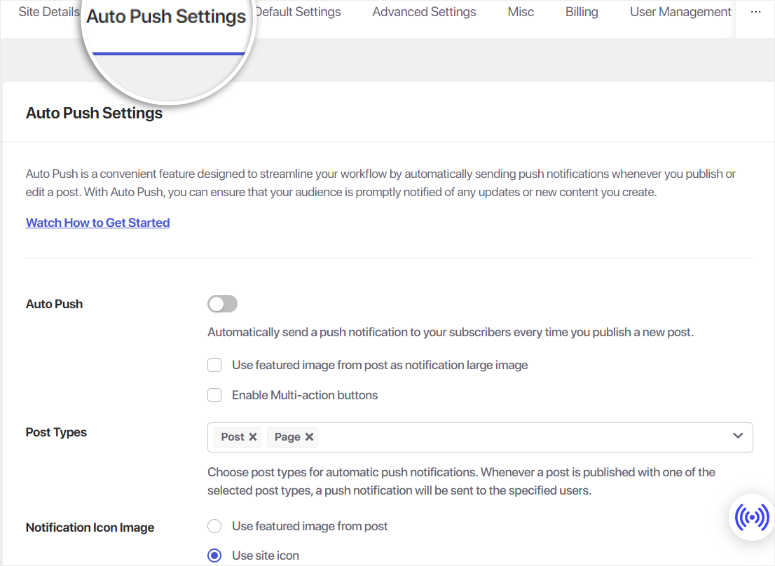
ในแท็บการตั้งค่าเริ่มต้น ให้ตั้งค่าตัวเลือก "การแจ้งเตือนทางเลือก"
นี่คือการแจ้งเตือนที่ PushEngage จะส่งเมื่อการแจ้งเตือนแบบพุชไปยังผู้ใช้ล้มเหลว คุณสามารถตั้งชื่อ ข้อความ และ URL ของการแจ้งเตือนทางเลือกเพื่อนำผู้ใช้ไปยังขั้นตอนถัดไปได้ คุณยังสามารถปรับแต่งข้อความเพื่ออธิบายว่าการแจ้งเตือนแบบพุชล้มเหลว เพื่อปรับปรุงประสบการณ์ผู้ใช้
ด้านล่างนี้ คุณยังสามารถเพิ่ม คุณลักษณะสำรอง ได้เมื่อเบราว์เซอร์ไม่สามารถดึงข้อมูลประเทศหรือเมืองของสมาชิกได้ เพื่อให้แน่ใจว่าข้อความจะเป็นส่วนตัวมากขึ้น แม้ว่า PushEngage จะไม่สามารถตรวจจับตำแหน่งได้ก็ตาม
ด้วย PushEngage คุณสามารถตั้งค่า “การหมดอายุเริ่มต้น” สำหรับการแจ้งเตือนได้ ซึ่งหมายความว่าการแจ้งเตือนจะหมดอายุก็ต่อเมื่อผู้ใช้ออฟไลน์ตามระยะเวลาที่คุณกำหนดไว้เท่านั้น
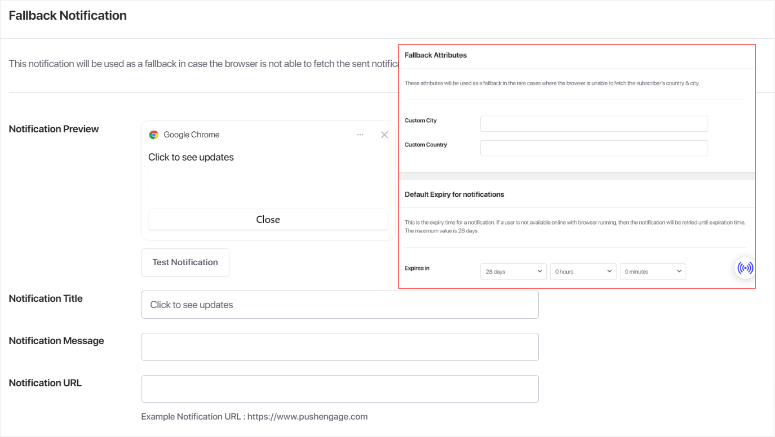
แม้ว่าการปรับแต่งส่วนใหญ่สำหรับปลั๊กอินนี้จะทำใน WordPress แต่คุณต้องเข้าถึงแดชบอร์ด PushEngage เพื่อการจัดการผู้ใช้
แต่ไม่ต้องกังวล—PushEngage ทำให้การจัดการผู้ใช้เป็นเรื่องง่าย
สิ่งที่คุณต้องทำคือไปที่บัญชี PushEngage ของคุณแล้วเลือกเมนูแบบเลื่อนลงใต้โปรไฟล์ของคุณ หลังจากนั้น ให้เลือก “การจัดการผู้ใช้” และสร้างหรือลบผู้ใช้
ผ่านแท็บ สิทธิ์ของบัญชี คุณยังสามารถใช้ช่องทำเครื่องหมายเพื่อให้สิทธิ์แก่บุคคลอื่นในการอ่านหรือเขียนได้ สิทธิ์เหล่านี้รวมถึงการจัดการการเรียกเก็บเงิน การจัดการไซต์ การจัดการผู้ใช้ และผู้เผยแพร่
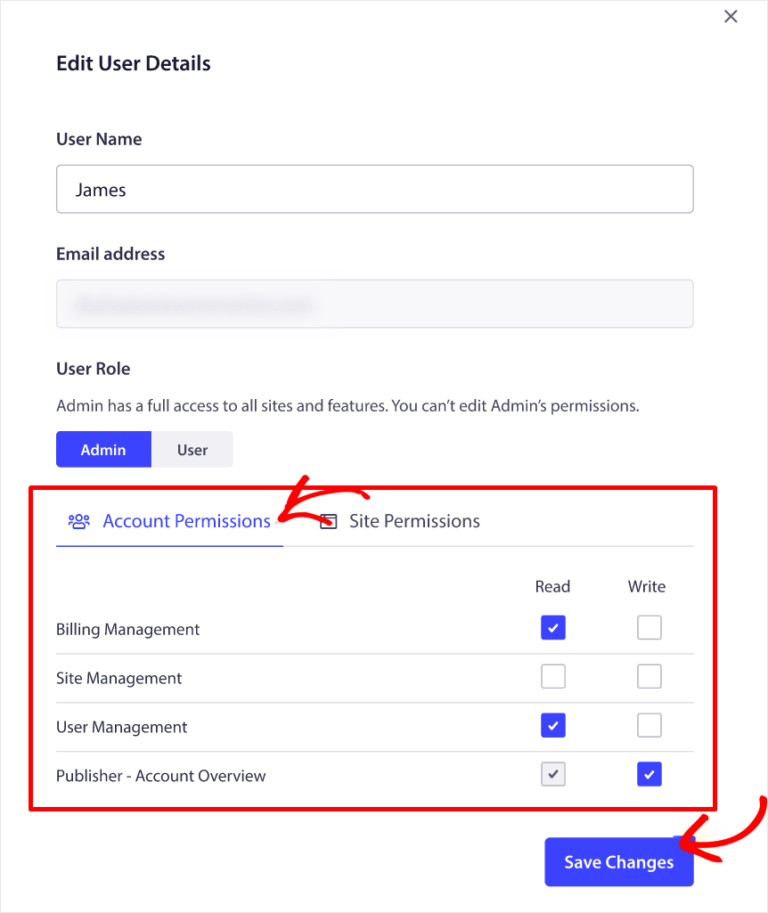
ตอนนี้ หากคุณต้องการปรับแต่งการออกแบบป๊อปอัปการแจ้งเตือนแบบพุช คุณสามารถใช้แดชบอร์ด WordPress หรือบัญชี PushEngage ของคุณได้
ตัวเลือกทั้งสองนี้มีอินเทอร์เฟซที่คล้ายกัน ซึ่งหมายความว่าคุณจะไม่ต้องพบกับช่วงการเรียนรู้
หากต้องการเริ่มต้นใช้งานวิธี WordPress ให้ไปที่ PushEngage » Designs จากนั้น จากแท็บในหน้านี้ ให้เลือก “Popup Modals”
ที่นี่ เลือกประเภทของป๊อปอัป Optin ที่คุณต้องการใช้จากกล่อง Opt-in แบบเพรียวบาง, กล่องสไตล์ Safar, แถบวางกระดิ่ง, แถบลอย, การเลือกใช้ขั้นตอนเดียวแบบพุช และกล่องสไตล์ Safari ขนาดใหญ่
เมื่อคุณวางเมาส์เหนือตัวเลือก Optin เหล่านี้ คุณจะเห็นปุ่ม ดูตัวอย่าง และ แก้ไขป๊อปอัป เมื่อคุณเลือกตัวเลือกนี้ คุณสามารถดูตัวอย่างป๊อปอัปในมุมมองมือถือหรือเดสก์ท็อปได้
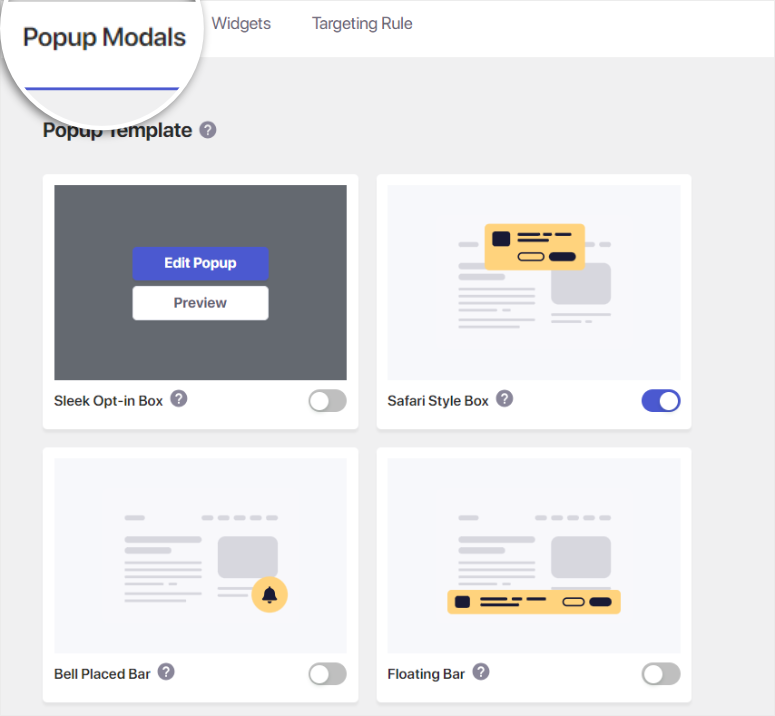
หน้าต่างแสดงตัวอย่างจะปรากฏเป็นป๊อปอัปในหน้าเดียวกัน ทำให้คุณตรวจสอบได้อย่างรวดเร็วว่าเหมาะกับคุณหรือไม่ สิ่งนี้ทำให้มั่นใจได้ว่าคุณจะได้รับประสบการณ์การใช้งานที่สมบูรณ์จากมุมมองของผู้ใช้
เมื่อคุณเลือก “แก้ไขป๊อปอัป” คุณจะถูกเปลี่ยนเส้นทางไปยังบัญชี PushEngage ของคุณ ซึ่งคุณสามารถแก้ไขได้ในมุมมองมือถือหรือเดสก์ท็อป
ที่นี่ ขั้นแรกให้เพิ่มข้อความ ชื่อไซต์ และป้ายกำกับปุ่มอนุญาต คุณสามารถปรับแต่งข้อความเหล่านี้เพื่อทำให้เหมาะกับผู้ชมของคุณมากขึ้น หรือปล่อยข้อความตัวยึดไว้ก็ได้
จากนั้น ปรับแต่งสีของพื้นหลัง ปุ่มอนุญาต และไอคอนปิด คุณสามารถใช้แผนภูมิสีหรือรหัสสีก็ได้ ขึ้นอยู่กับว่าสิ่งใดจะง่ายกว่าสำหรับคุณ หลังจากนี้ ให้ตั้งค่าตำแหน่งของป๊อปอัป Optin เพียงคลิกตัวเลือกที่แสดง
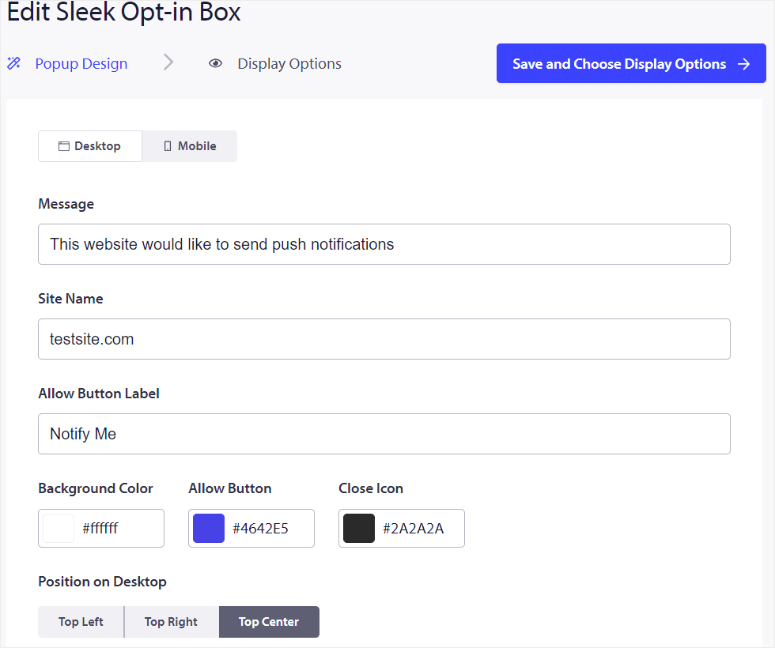
ด้านล่างนี้ ให้เปิดใช้งานฟังก์ชันต่างๆ โดยใช้ปุ่มสลับ ซึ่งรวมถึงตัวเลือกในการเปิดใช้งาน:
- กฎการสมัครสมาชิก
- การซ้อนทับการสมัครสมาชิก
- พร้อมท์เตือนความจำ
สิ่งที่ดีที่สุดเกี่ยวกับ PushEngage คือคุณสามารถใช้หน้าจอแสดงตัวอย่างถัดจากตัวเลือกเหล่านี้เพื่อดูว่าป๊อปอัป Optin พัฒนาอย่างไรแบบเรียลไทม์ เมื่อคุณพอใจกับผลลัพธ์แล้ว ให้เลือกปุ่ม "ทดสอบป๊อปอัป" เพื่อดูว่าป๊อปอัปจะปรากฏอย่างไรจากมุมมองของผู้ใช้
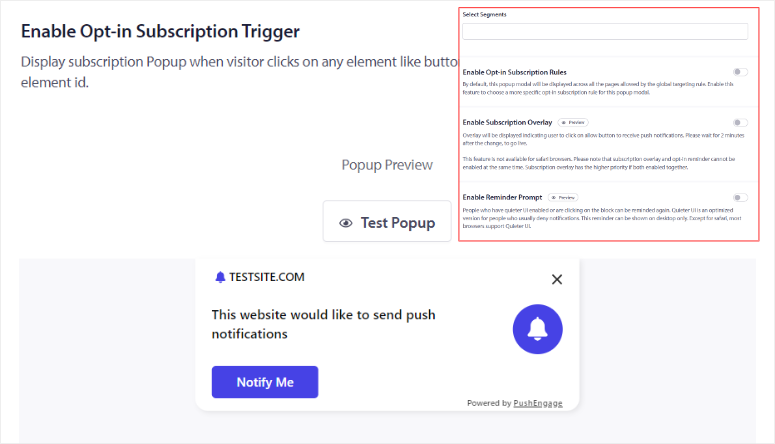
สุดท้าย “บันทึกและเลือกตัวเลือกการแสดงผล” เพื่อย้ายไปยังขั้นตอนถัดไป
ในหน้าถัดไป คุณสามารถแก้ไขป๊อปอัป Optin สำหรับมือถือและเดสก์ท็อปได้ คุณสามารถตั้งค่าให้ป๊อปอัปปรากฏขึ้นหลังจากการหน่วงเวลาหรือเลื่อนได้
หากคุณเลือก Delay ให้ตั้งค่าระยะเวลาเป็นวินาทีที่ PushEngage ควรรอก่อนที่จะแสดงป๊อปอัป สำหรับการเลื่อน คุณจะต้องตั้งค่าเปอร์เซ็นต์การเลื่อนแทน
จากนั้นปฏิบัติตามนี้โดยตั้งค่า “ระยะเวลาคุกกี้”
เมื่อผู้ใช้ปิดป๊อปอัป Optin การตั้งค่านี้จะแสดงให้ผู้ใช้เห็นอีกครั้งหลังจากเวลาที่กำหนด สิ่งนี้จะทำให้กระบวนการเป็นอัตโนมัติและรับรองว่าคุณจะไม่ส่งการแจ้งเตือนให้ผู้ใช้มากเกินไป
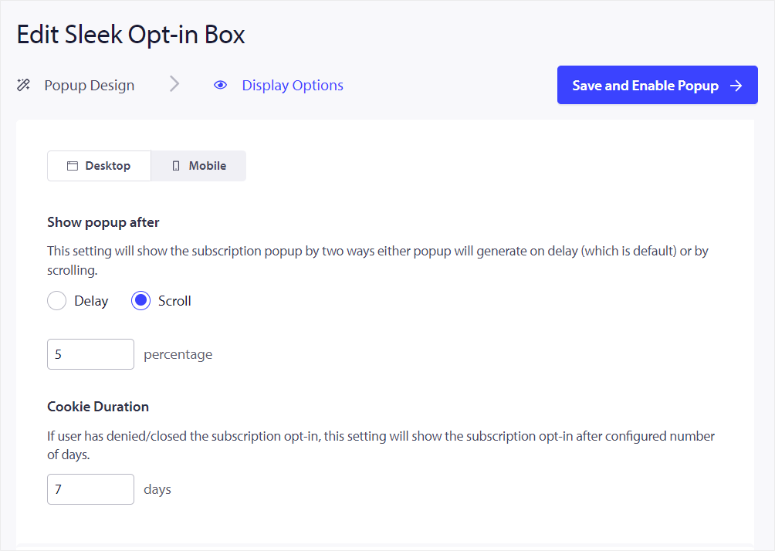
หากต้องการเพิ่ม คุณยังสามารถ “แก้ไขวิดเจ็ตการจัดการการสมัครสมาชิก” ได้
คุณจะไม่พบประสบการณ์การเรียนรู้เนื่องจากหน้าแก้ไขนี้มีลักษณะเหมือนกับหน้าการแก้ไข Modals ป๊อปอัป ซึ่งช่วยให้คุณทำตามขั้นตอนเดียวกันได้
วันซิกแนล
สำหรับ OneSignal ฟีเจอร์การปรับแต่งส่วนใหญ่นั้นสร้างใน WordPress เช่นกัน ในแดชบอร์ด WordPress ของคุณ ไปที่ OneSignal »การกำหนดค่า และเลื่อนจนกว่าคุณจะเห็น "การตั้งค่าการแจ้งเตือนที่ส่ง"
ที่นี่ คุณจะใช้ปุ่มสลับเพื่อตั้งค่าว่า OneSignal ควรใช้รูปภาพเด่นของโพสต์หรือไม่ และควรใช้รูปภาพเด่นของโพสต์สำหรับรูปภาพการแจ้งเตือนขนาดใหญ่ของ Chrome หรือไม่
ด้านล่างนี้ ให้กำหนดระยะเวลาของการแจ้งเตือน คุณสามารถเลือกเปิดได้จนกว่าผู้ใช้จะปิด เปิดบน Mac OS หรือเปิดบนอุปกรณ์ทั้งหมด
หลังจากนี้ ให้ใช้ปุ่มสลับเพื่อตั้งค่าข้อความเตือนอัตโนมัติสำหรับผู้ใช้ใหม่ให้ลงชื่อสมัครรับการแจ้งเตือนแบบพุชของคุณ การแจ้งเตือนแบบพุชนี้จะปรากฏขึ้นก่อนที่จะแสดงพรอมต์ของเบราว์เซอร์ดั้งเดิม ซึ่งจะเพิ่มโอกาสที่ผู้ใช้ของคุณจะสมัครเป็นสมาชิก
จากนั้น ใช้ปุ่มสลับเพื่อปรับแต่งสิ่งต่อไปนี้:
- เปิดใช้งานกระดิ่งสมัครสมาชิก
- แสดงกระดิ่งสมัครสมาชิกหลังจากที่ผู้ใช้สมัครสมาชิกแล้ว
- ปรับแต่งข้อความกระดิ่งสมัครสมาชิก
- แสดงโลโก้ OneSignal บนกล่องโต้ตอบกระดิ่งสมัครสมาชิก
- ปรับแต่งตำแหน่งออฟเซ็ต Subscription Bell
- ปรับแต่งสีธีมกระดิ่งสมัครสมาชิก
ในหน้าเดียวกัน OneSignal ช่วยให้คุณปรับแต่งขนาด ตำแหน่ง และธีมของการแจ้งเตือนแบบพุชด้วยเมนูแบบเลื่อนลง
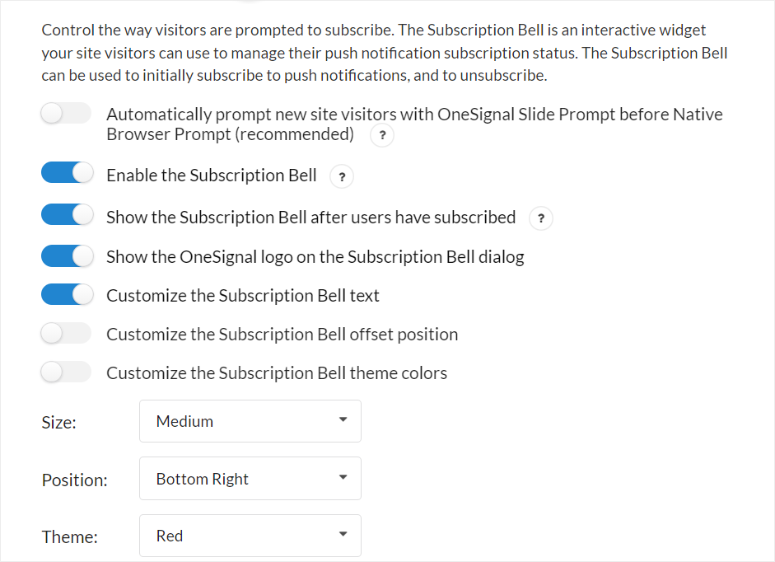
ด้วย OneSignal คุณยังสามารถแสดงข้อความที่กำหนดเองเมื่อมีคนยกเลิกการสมัคร บล็อก หรือสมัครรับข้อมูล หากต้องการเพิ่มสิ่งนี้ คุณสามารถเพิ่มข้อความถึงสมาชิกใหม่และสมาชิกได้
ฟิลด์ทั้งหมดนี้สามารถปรับแต่งได้เพื่อให้สามารถรวมข้อความที่เป็นส่วนตัวมากขึ้นสำหรับผู้ชมของคุณ
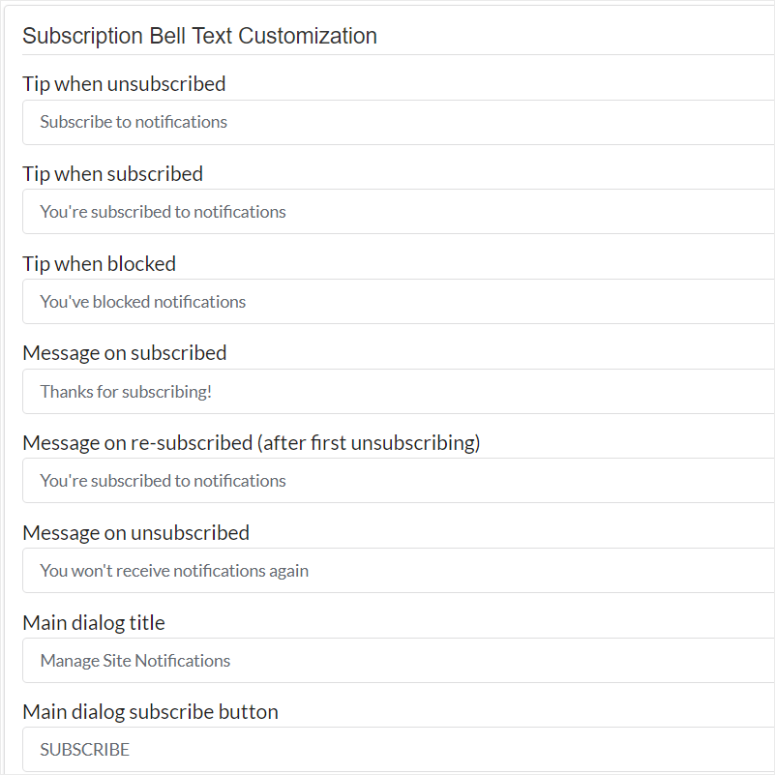
เช่นเดียวกับ PushEngage OneSignal ช่วยให้คุณส่งการแจ้งเตือนแบบพุชโดยอัตโนมัติเมื่อคุณสร้างโพสต์ใหม่
แต่ในกรณีนี้ คุณจะใช้ปุ่มสลับเพื่อเปิดใช้งานปลั๊กอินเพื่อส่งการแจ้งเตือนแบบพุชเมื่อคุณสร้างโพสต์ด้วย WordPress Editor ดั้งเดิม คุณยังสามารถแจ้งเตือนแบบพุชใหม่โดยอัตโนมัติเมื่อคุณเผยแพร่โพสต์จากปลั๊กอินตัวสร้างเพจ WordPress บุคคลที่สาม
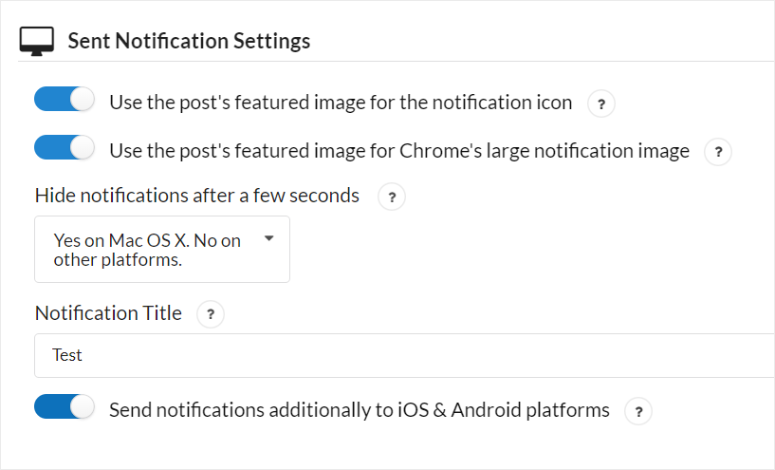
เช่นเดียวกับ PushEngage คุณจะต้องลงชื่อเข้าใช้บัญชี OneSignal ของคุณเพื่อการจัดการผู้ใช้
ในแดชบอร์ด OneSignal ของคุณ ขั้นแรก ให้เลือกแอปหรือเว็บไซต์เพื่อเปิดตัวเลือกเมนูทางด้านซ้าย จากนั้นเลื่อนตัวเลือกเมนูและค้นหา การตั้งค่า » บทบาท
ที่นี่ คุณสามารถเชิญทีมของคุณโดยใช้ที่อยู่อีเมลและกำหนดบทบาทของพวกเขา ซึ่งรวมถึงผู้ดูแลระบบ ผู้แก้ไข และผู้ดู บทบาทที่คุณให้กับผู้ใช้จะกำหนดระดับการเข้าถึงของพวกเขาด้วย
บทบาทผู้ดูแลระบบให้สิทธิ์ทั้งหมดแก่ผู้ใช้ บทบาทผู้แก้ไขให้สิทธิ์ผู้ใช้ในการสร้าง แก้ไข และลบแคมเปญต่างๆ พวกเขายังสามารถดูการวิเคราะห์และส่งออกข้อมูลได้ ในขณะที่บทบาทผู้ดูให้สิทธิ์ผู้ใช้เข้าถึงเฉพาะการวิเคราะห์และตารางสรุปของข้อความที่ส่ง
ส่วนที่ดีที่สุดเกี่ยวกับการจัดการผู้ใช้ OneSignal คือคุณสามารถบังคับให้สมาชิกในทีมใช้การยืนยันแบบ 2 ปัจจัยได้ สิ่งนี้สามารถช่วยปรับปรุงความปลอดภัยและทำให้ทีมของคุณเข้าสู่ระบบแดชบอร์ด OneSignal ได้ง่ายขึ้น
คุณยังสามารถเพิ่มการลงชื่อเข้าระบบครั้งเดียวเพื่อให้แน่ใจว่าคุณจัดการสิทธิ์ได้ดีขึ้นทั่วทั้งองค์กรของคุณ
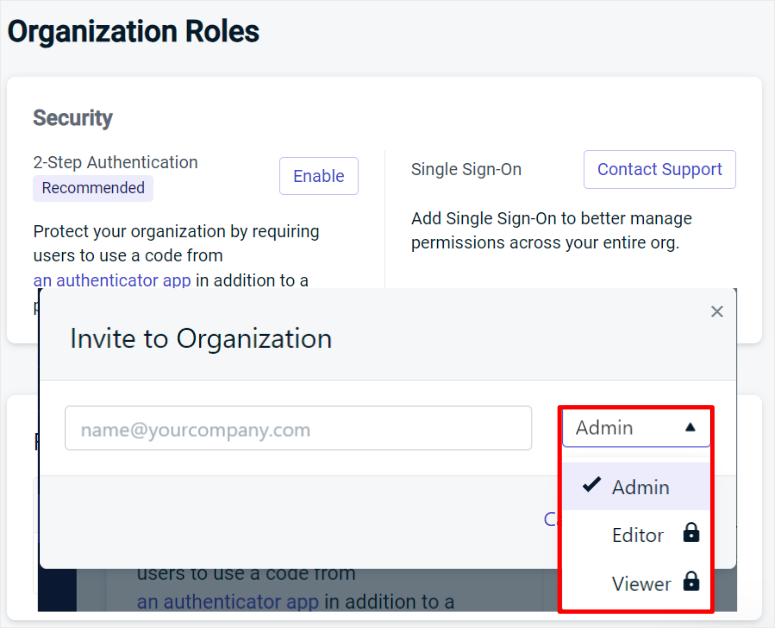
ผู้ชนะการปรับแต่ง: PushEngage
สิ่งหนึ่งที่เราชอบเกี่ยวกับตัวเลือกการปรับแต่ง PushEngage ก็คือมันถูกวางไว้อย่างสะดวกในเมนูการตั้งค่า
นอกจากนี้ การปรับแต่งต่าง ๆ ทั้งหมดยังถูกจัดระเบียบอย่างดีในแท็บที่แยกจากกัน เพื่อให้แน่ใจว่าคุณจะพบตัวเลือกที่คุณกำลังมองหาได้อย่างง่ายดาย คุณยังสามารถแก้ไขตัวเลือกการปรับแต่งได้อย่างรวดเร็วโดยใช้การสลับหรือช่องทำเครื่องหมาย
ในทางกลับกัน ตัวเลือกการปรับแต่ง OneSignal ถูกย่อให้อยู่ในรายการยาวในแท็บการกำหนดค่า สิ่งนี้อาจทำให้ผู้เริ่มต้นค้นหาและปรับแต่งได้ยาก
สะดวกในการใช้
ผลักดันมีส่วนร่วม
ทีมงานที่อยู่เบื้องหลัง PushEngage ทำให้แน่ใจว่าปลั๊กอินพุชนี้ใช้งานง่ายสุด ๆ เห็นได้ชัดเจนว่าการตั้งค่าแคมเปญนั้นเป็นมิตรต่อผู้ใช้เพียงใด
ซอฟต์แวร์แจ้งเตือนแบบพุชนี้ยังให้คำแนะนำแบบทีละขั้นตอนสำหรับการใช้และการเข้าถึงคุณสมบัติต่างๆ หลังจากที่คุณเสร็จสิ้นกระบวนการตั้งค่าแล้ว
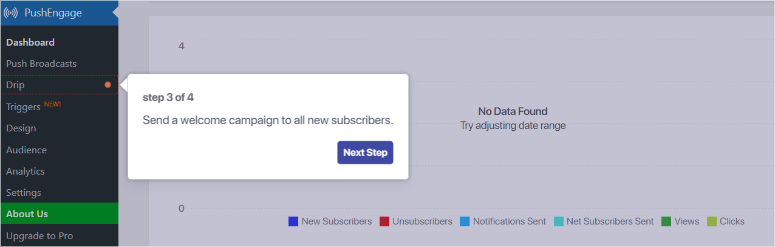
ในการเริ่มต้น ไปที่ PushEngage » Push Broadcasts ในแดชบอร์ด WordPress ของคุณ คุณยังสามารถใช้บัญชี PushEngage เพื่อสร้างแคมเปญได้อีกด้วย
ตอนนี้คุณสามารถสร้างแคมเปญพุชตั้งแต่เริ่มต้นหรือจากเทมเพลตก็ได้
PushEngage มาพร้อมกับเทมเพลตมากมายที่คุณสามารถเริ่มสร้างได้ เนื่องจากมีตัวเลือกมากมาย เทมเพลตเหล่านี้จึงถูกจัดเรียงเป็นหมวดหมู่ คุณยังสามารถค้นหาสิ่งที่คุณต้องการหรือใช้เมนูแบบเลื่อนลง
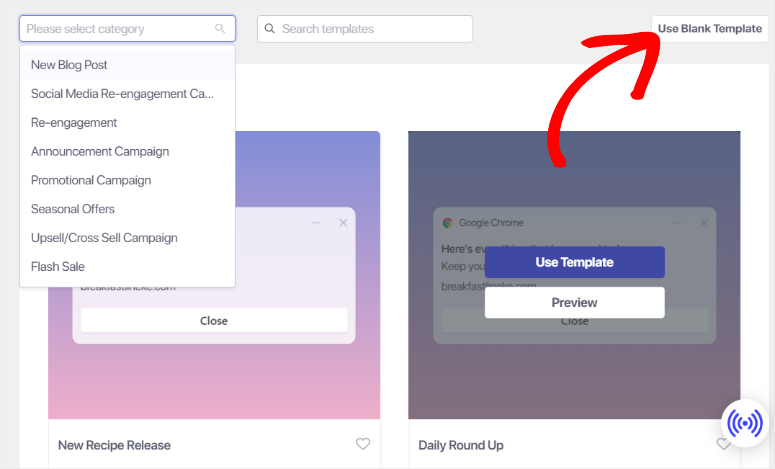
นอกจากนี้ คุณสามารถดูตัวอย่างของแต่ละเทมเพลตก่อนที่จะแก้ไขเพื่อให้แน่ใจว่าเหมาะกับคุณ
เมื่อคุณเลือก ดู ตัวอย่าง คุณจะถูกนำไปยังหน้าที่คุณสามารถดูว่าการแจ้งเตือนแบบพุชจะปรากฏอย่างไรในเบราว์เซอร์และอุปกรณ์ต่างๆ
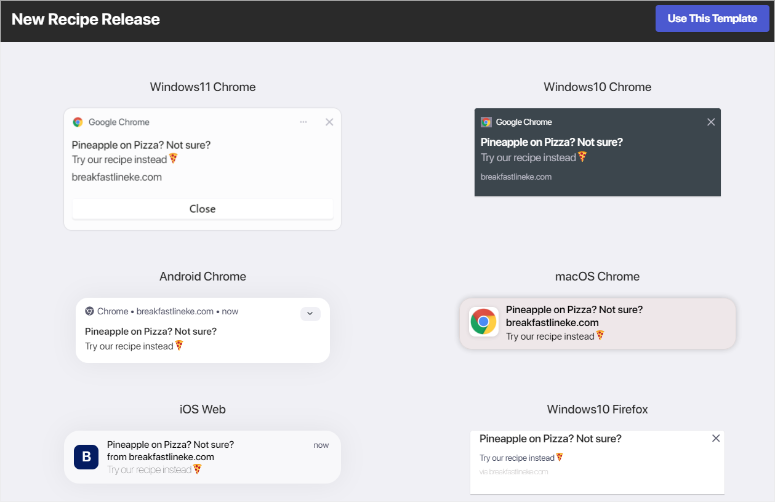
เมื่อคุณระบุเทมเพลตที่เหมาะสมสำหรับแคมเปญแล้ว ให้เลือก ใช้เทมเพลต เพื่อเปิดตัวแก้ไขแคมเปญ
ในตัวแก้ไขแคมเปญ คุณจะเห็นว่าแต่ละเทมเพลตมาพร้อมกับเนื้อหาตัวยึดตำแหน่งที่คุณสามารถแทนที่ได้อย่างรวดเร็ว
คุณยังสามารถเพิ่มอิโมจิลงในข้อความเพื่อดึงดูดความสนใจจากผู้ใช้ของคุณได้
ที่นี่ ขั้นแรกกรอกชื่อการแจ้งเตือน ข้อความ และ URL จากนั้น อัปโหลดรูปภาพไอคอนการแจ้งเตือน ซึ่งมักจะเป็นไอคอนเว็บไซต์ของคุณ
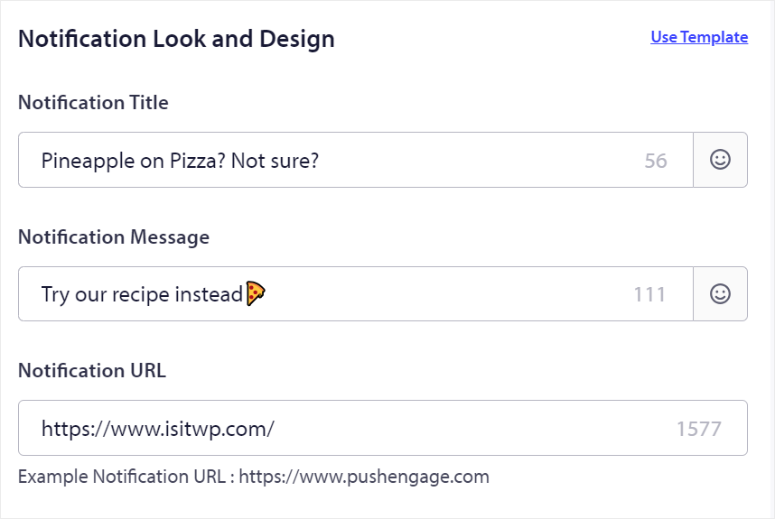
หลังจากนี้ ให้เปิดใช้งาน การแสดงภาพขนาดใหญ่ ด้วยปุ่มสลับ พื้นที่อัปโหลดใหม่จะปรากฏขึ้นถัดจากนั้นซึ่งคุณสามารถใช้ไฟล์ล่าสุด อัปโหลดรูปภาพใหม่ ใช้ไลบรารีรูปภาพจาก Unsplash หรืออัปโหลดรูปภาพโดยใช้ URL
คุณยังสามารถเปิดใช้งาน "การแจ้งเตือนแบบ Multi-Action" ได้ด้วยปุ่มสลับ ซึ่งจะเปิดตัวเลือกเพิ่มเติม รวมถึงชื่อปุ่มแรก, URL และรูปภาพ
จากนั้นใช้ช่องทำเครื่องหมายเพื่อแสดงปุ่มที่สอง ซึ่งคุณจะต้องกรอกแบบเดียวกับที่คุณทำตัวเลือกปุ่มแรก
ด้านล่างนี้ ให้ใช้ปุ่มสลับอื่นเพื่อเปิดใช้งาน ระยะเวลาการแจ้งเตือน การดำเนินการนี้จะเปิดการแจ้งเตือนไว้ตามระยะเวลาที่กำหนดจนกว่าผู้ใช้จะโต้ตอบกับมัน
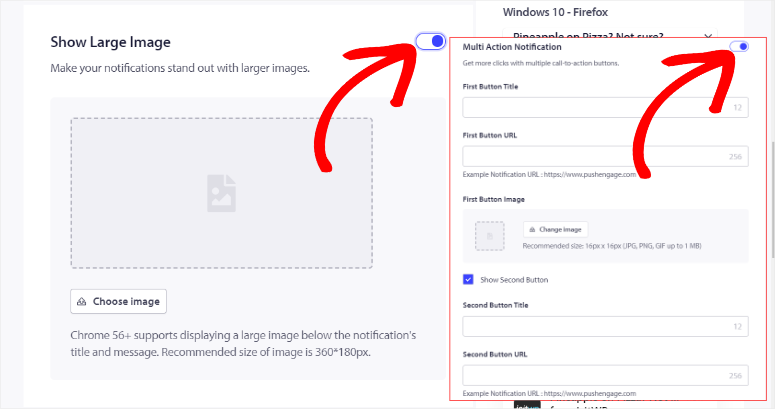
นอกจากนี้ ตัวแก้ไขแคมเปญ PushEngage จะแสดงตัวอย่างอุปกรณ์และเบราว์เซอร์ทั้งหมดบนหน้าเดียวกัน ช่วยให้คุณเห็นว่าแคมเปญ Push พัฒนาไปอย่างไรแบบเรียลไทม์
คุณยังสามารถ "ทดสอบการแจ้งเตือน" ซึ่งจะแสดงการแจ้งเตือนแบบพุชบนหน้าจอของคุณเพื่อให้คุณสัมผัสได้จากมุมมองของผู้ใช้
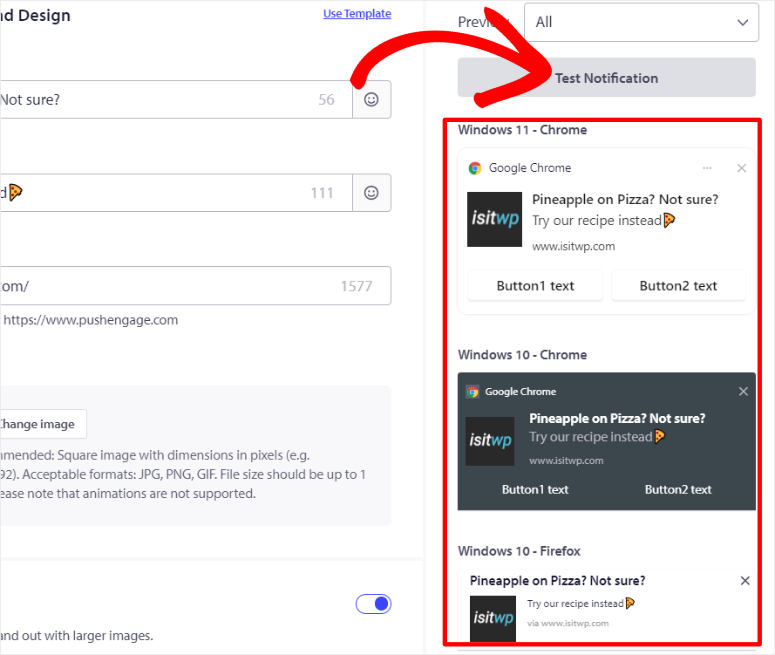
เมื่อคุณพอใจกับการออกอากาศแบบพุชแล้ว ให้เลือก “บันทึกและเลือกผู้ชม”
ในหน้าถัดไป คุณสามารถตัดสินใจส่งการแจ้งเตือนแบบพุชไปยังสมาชิกทั้งหมดของคุณ ไปยังกลุ่มเป้าหมาย หรือไปยังกลุ่มเป้าหมายที่กำหนดเองได้ หากคุณเลือกกลุ่มเป้าหมาย ให้เพิ่มกลุ่มหรือกลุ่มที่คุณต้องการส่งข้อความ Push ไปจากเมนูแบบเลื่อนลง
หากคุณเลือกผู้ชมที่กำหนดเอง ให้ตั้งกฎตัวกรองจากตัวเลือกแบบเลื่อนลง คุณสามารถตั้งกฎตามกลุ่ม คุณลักษณะ เบราว์เซอร์ อุปกรณ์ วันที่สมัครสมาชิก และอื่นๆ ได้
นอกจากนี้ คุณยังสามารถตั้งกฎตัวกรองตามสถานที่และระบุได้ไกลถึงประเทศ รัฐ และเมือง
คุณยังสามารถเพิ่มกลุ่มที่กำหนดเองได้หลายกลุ่มโดยเลือก “+ เพิ่มหรือกลุ่ม” เพื่อให้ง่ายต่อการใช้ผู้ชมที่กำหนดเองในภายหลัง ให้ใช้ช่องทำเครื่องหมายเพื่อ "บันทึกเป็นกลุ่มผู้ชม"
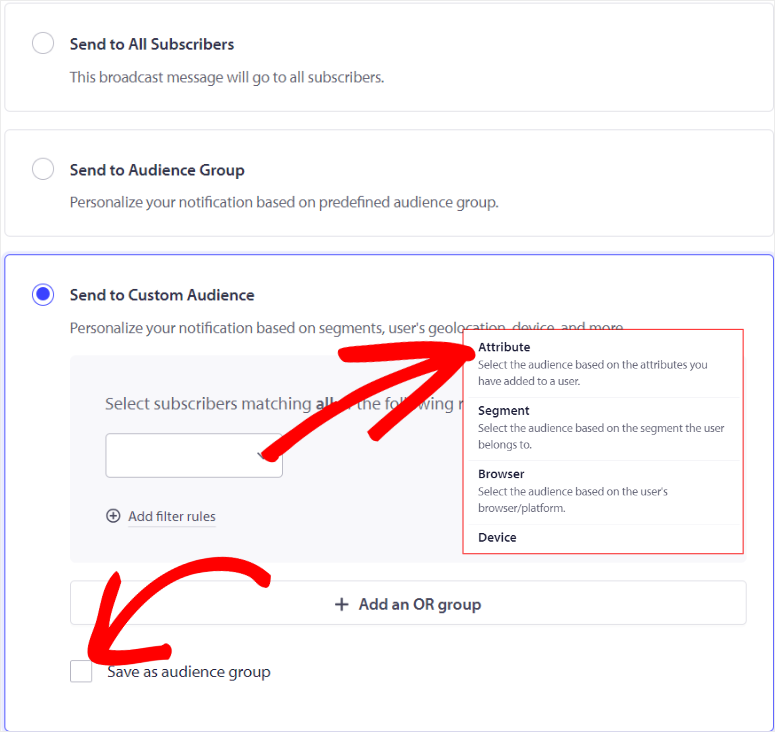
ตอนนี้ เลือก "บันทึก/กำหนดเวลา" เพื่อเสร็จสิ้นกระบวนการ และเช่นเดียวกับที่คุณสามารถสร้างการออกอากาศแบบพุชด้วย PushEngage
วันซิกแนล
ขณะนี้ ด้วย OneSignal คุณสามารถสร้างการแจ้งเตือนแบบพุชได้จากแดชบอร์ดเท่านั้น
เมื่อคุณเข้าสู่ระบบบัญชี OneSignal ของคุณแล้ว ให้เลือกเว็บไซต์หรือแอปที่คุณต้องการสร้างการแจ้งเตือนแบบพุชจากรายการ
ในหน้าถัดไป เลือกเมนูแบบเลื่อนลง “+ ข้อความใหม่” ที่มุมขวาบน แล้วกด “กดใหม่”
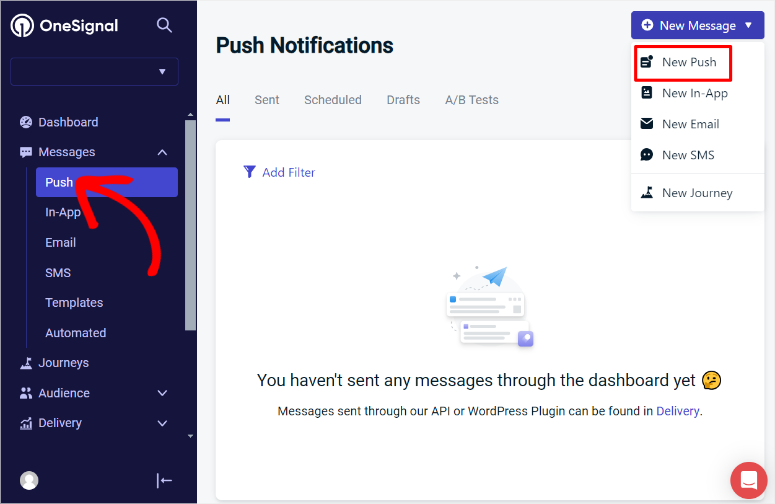
จากนั้น ในตัวสร้างการแจ้งเตือนแบบพุช OneSignal ขั้นแรกให้ตั้งค่า “ชื่อแคมเปญ” ซึ่งคุณจะใช้เพื่อวัตถุประสงค์ภายใน
หลังจากนั้น ให้ใช้ช่องทำเครื่องหมายเพื่อกำหนดผู้ชม คุณสามารถเลือก “ส่งไปยังการสมัครใช้งานทั้งหมด” หรือ “ส่งไปยังกลุ่มเฉพาะ”
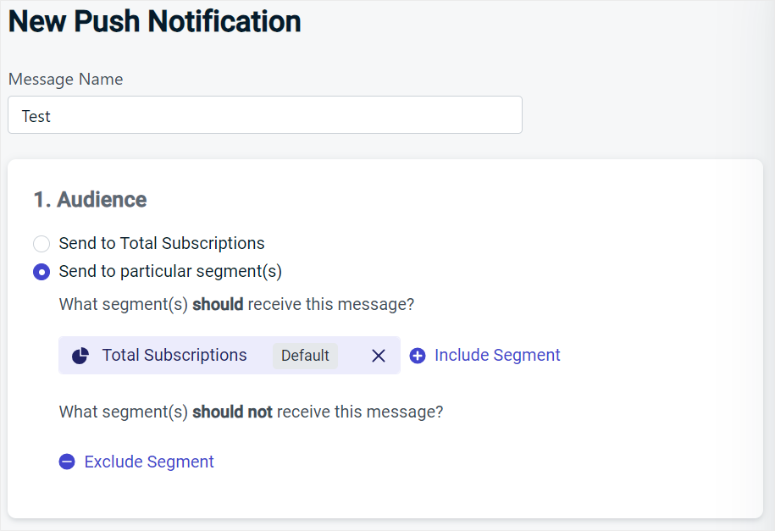
OneSignal มาพร้อมกับกลุ่มที่สร้างไว้ล่วงหน้าซึ่งรวมถึงการสมัครสมาชิกที่ใช้งานอยู่ การสมัครสมาชิกที่มีส่วนร่วม และการสมัครสมาชิกที่ไม่ได้ใช้งาน
นอกจากนี้ หากคุณสร้างกลุ่มของคุณเอง กลุ่มเหล่านั้นก็จะปรากฏในรายการนี้ด้วย เพียงกดเครื่องหมาย บวก (+) ถัดจากกลุ่มที่คุณต้องการเพิ่มลงในแคมเปญ
จากนั้น ย้ายไปยังส่วนข้อความเพื่อ "เพิ่มภาษา" โดยใช้ช่องทำเครื่องหมาย
สิ่งหนึ่งที่ดึงดูดสายตาเรามากคือ OneSignal จะตรวจจับภาษาที่ตั้งค่าไว้บนเบราว์เซอร์ของผู้ใช้โดยอัตโนมัติ ช่วยให้คุณขยายกลุ่มผู้ชมได้ หากภาษาที่คุณต้องการไม่อยู่ในรายการ คุณสามารถนำเข้าได้ด้วยการคลิกเพียงปุ่มเดียว
ด้านล่างนี้ ให้เพิ่มชื่อข้อความ ตัวข้อความ รูปภาพ และ URL เปิดใช้งาน
คุณสามารถเพิ่มอิโมจิและแท็กการตั้งค่าส่วนบุคคลลงในเนื้อหาและชื่อเรื่องของข้อความได้ เพื่อให้แน่ใจว่าแต่ละข้อความที่ส่งถึงผู้ใช้ของคุณเป็นแบบส่วนตัวและดึงดูดความสนใจของพวกเขา ส่งผลให้อัตราการคลิกผ่านเพิ่มขึ้น
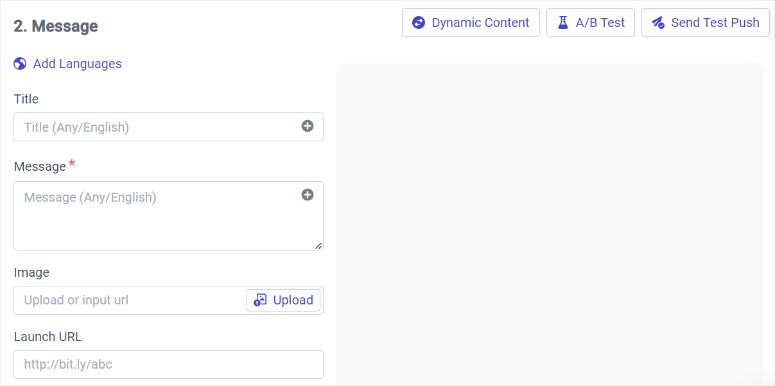
จากนั้นขยาย “การตั้งค่าแพลตฟอร์ม”
ใช้ปุ่มสลับเพื่อตัดสินใจว่าเบราว์เซอร์ใดที่คุณต้องการส่งการแจ้งเตือนแบบพุชไป นอกจากนี้คุณยังจะอัปโหลดไอคอน รูปภาพ และตราสัญลักษณ์สำหรับแคมเปญเบราว์เซอร์ Google Chrome
จากนั้น เลื่อนไปที่ส่วนลำดับความสำคัญ ซึ่งคุณสามารถตั้งค่าเป็น "ปกติ" หรือ "สูง"
ซึ่งจะทำให้แน่ใจได้ว่าบนอุปกรณ์ Android 8.0+ ลำดับความสำคัญจะถูกละเว้นไปแทนหมวดหมู่ ในขณะที่อุปกรณ์ Android 6.0-7.0 การตั้งค่าลำดับความสำคัญเป็นระดับสูงจะทำให้อุปกรณ์ออกจากโหมด Doze และบนอุปกรณ์ Android 5.0-7.0 จะแสดงส่วนหัว -ขึ้น (HUD) การแจ้งเตือน
ด้านล่างนี้ ให้ใช้ปุ่มการทำงานของ Chrome เพื่อเพิ่มรหัสการดำเนินการ ป้ายปุ่ม URL ไอคอน และ URL การเปิดใช้งาน คุณสามารถเพิ่มปุ่มการดำเนินการที่สองเพื่อทำให้การแจ้งเตือนแบบพุชทำงานได้หลายแบบ
คุณสามารถใช้หน้าต่างแสดงตัวอย่างทางด้านขวาของหน้าจอเพื่อดูว่าการแจ้งเตือนของคุณมีการพัฒนาอย่างไร
แต่ด้วย OneSignal คุณจะเห็นตัวอย่างอุปกรณ์หรือเบราว์เซอร์ครั้งละหนึ่งเครื่องเท่านั้น หากต้องการดูตัวอย่างเบราว์เซอร์อื่น คุณต้องเลือกจากเมนูแบบเลื่อนลงด้านล่างหน้าต่างแสดงตัวอย่างปัจจุบัน
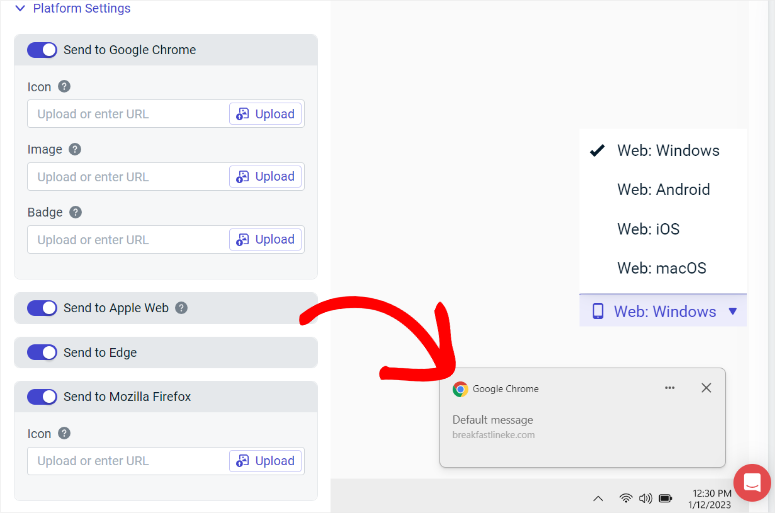
เมื่อคุณพอใจกับการแจ้งเตือนแบบพุชแล้ว ให้ย้ายไปที่ ตารางการส่ง
ที่นี่ คุณสามารถใช้ช่องทำเครื่องหมายเพื่อกำหนดเวลาหรือส่งการแจ้งเตือนแบบพุชได้ทันที คุณยังสามารถปรับการจัดส่งให้เหมาะสมโดยเลือกส่งถึงทุกคน การจัดส่งอัจฉริยะ หรือเขตเวลาแบบกำหนดเองต่อผู้ใช้
Intelligent Delivery เป็นคุณสมบัติที่มีประโยชน์มากที่จะส่งการแจ้งเตือนแบบพุชเมื่อผู้ใช้มีการใช้งานมากที่สุด ซึ่งจะเพิ่มโอกาสที่พวกเขาจะคลิกการแจ้งเตือนแบบพุช
และเพียงเท่านี้ คุณก็สามารถส่งการแจ้งเตือนแบบพุชด้วย OneSignal ได้แล้ว
ผู้ชนะใช้งานง่าย: PushEngage
PushEngage คว้าชัยชนะเพราะใช้งานง่ายกว่า OneSignal
ให้การตั้งค่าแคมเปญที่ใช้งานง่ายโดยตรงจากแดชบอร์ด WordPress หรือผ่านบัญชี PushEngage คุณสามารถเลือกอันที่สะดวกที่สุดสำหรับคุณ
PushEngage มีเทมเพลตมากมายที่จัดเรียงตามหมวดหมู่เพื่อช่วยให้คุณเริ่มกระบวนการสร้างได้ มาพร้อมกับการแสดงตัวอย่างแบบเรียลไทม์บนอุปกรณ์และเบราว์เซอร์ โดยทั้งหมดจะแสดงพร้อมกัน คุณจึงสามารถเปรียบเทียบได้อย่างรวดเร็ว
ยิ่งไปกว่านั้น มันยังมีอินเทอร์เฟซการแก้ไขที่ตรงไปตรงมาพร้อมตัวเลือกในการเพิ่มอิโมจิ รูปภาพขนาดใหญ่ และปุ่มมัลติแอคชั่นได้อย่างง่ายดาย นอกจากนี้ยังช่วยให้กำหนดเป้าหมายและการกรองผู้ชมในเชิงลึกได้ ทั้งหมดนี้อยู่ในขั้นตอนการทำงานเดียวที่ราบรื่น
ในทางกลับกัน OneSignal ต้องการขั้นตอนเพิ่มเติมและการนำทางผ่านหลายหน้าและเมนูแบบเลื่อนลงเพื่อสร้างการแจ้งเตือนให้เสร็จสมบูรณ์
นอกจากนี้ยังนำเสนอตัวอย่างอุปกรณ์หรือเบราว์เซอร์ได้ครั้งละหนึ่งเครื่องเท่านั้น ทำให้ PushEngage มีประสิทธิภาพมากขึ้นและง่ายขึ้นสำหรับผู้ใช้ในการสร้างและจัดการการแจ้งเตือนแบบพุช

คุณสมบัติ
ผลักดันมีส่วนร่วม
การละทิ้งรถเข็น
การแจ้งเตือนการละทิ้งรถเข็นเป็นตัวเปลี่ยนเกมสำหรับธุรกิจอีคอมเมิร์ซ เนื่องจากผู้ซื้อจำนวนมากทิ้งสินค้าไว้ในรถเข็นโดยไม่ได้ทำการซื้อให้เสร็จสิ้น
PushEngage แก้ไขปัญหานี้ด้วยการส่งข้อความอัตโนมัติเพื่อเตือนลูกค้าถึงธุรกรรมที่ไม่สมบูรณ์
การแจ้งเตือนเหล่านี้อาจรวมถึงรายละเอียดส่วนบุคคล เช่น สินค้าที่เหลืออยู่ในรถเข็นและราคา ซึ่งเพิ่มโอกาสในการกู้คืน
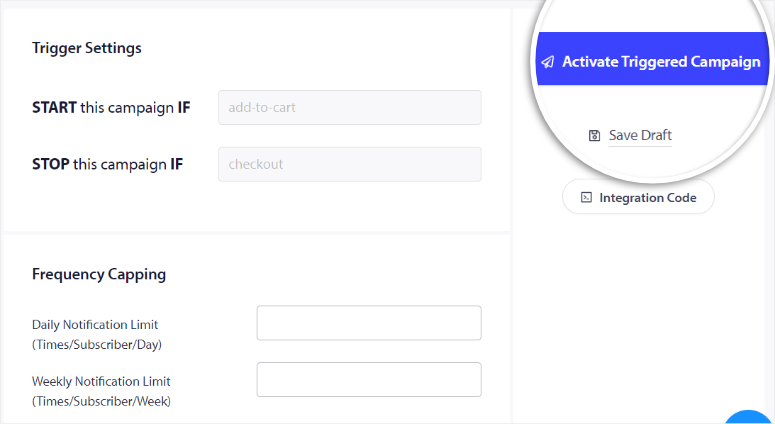
ด้วยการกำหนดเป้าหมายผู้ใช้ใหม่ด้วยการแจ้งเตือนที่มีการมองเห็นสูงเหล่านี้ คุณสามารถกระตุ้นให้ลูกค้ากลับมาและทำการซื้อให้เสร็จสิ้นได้อย่างมีประสิทธิภาพ
วิธีนี้สามารถช่วยเพิ่มยอดขายและลดอัตราการละทิ้งรถเข็นได้
แคมเปญที่ทริกเกอร์
PushEngage เป็นมากกว่าการออกอากาศธรรมดา
สามารถช่วยคุณสร้างแคมเปญที่ถูกเรียกใช้ซึ่งจะส่งการแจ้งเตือนโดยอัตโนมัติตามการกระทำและพฤติกรรมของผู้ใช้
มีคนเรียกดูผลิตภัณฑ์แต่ไม่ซื้อหรือไม่ ส่งข้อความอัตโนมัติเกี่ยวกับเรื่องนี้! พวกเขาเยี่ยมชมเว็บไซต์ของคุณแต่ไม่ได้สมัครรับจดหมายข่าวของคุณหรือไม่? เตือนพวกเขาด้วยการแจ้งเตือนแบบพุช!
ไม่ว่าจะเป็นการละทิ้งรถเข็น การเรียกดูโดยไม่ซื้อ หรือพฤติกรรมเฉพาะอื่นๆ แคมเปญเหล่านี้ช่วยให้แน่ใจว่าผู้ใช้จะได้รับข้อความที่เกี่ยวข้องและตรงเวลา
คุณสามารถใช้แคมเปญลดราคา การแจ้งเตือนว่ามีสินค้าในสต็อก และอื่นๆ อีกมากมายเพื่อช่วยกระตุ้น Conversion มากขึ้น

แคมเปญที่ขับเคลื่อนด้วยพฤติกรรมเหล่านี้ยังช่วยเพิ่มการมีส่วนร่วมโดยจัดการกับการกระทำและความต้องการเฉพาะของผู้ใช้ในเวลาที่เหมาะสม
การออกแบบและการปรับแต่งแคมเปญ
PushEngage นำเสนอตัวเลือกสไตล์และการปรับแต่งที่น่าทึ่ง ทำให้มั่นใจได้ว่าการแจ้งเตือนแบบพุชจะโดดเด่นและสะท้อนถึงแบรนด์ของคุณ นอกจากนี้ยังช่วยให้คุณรักษาความสอดคล้องของแบรนด์ในแคมเปญการแจ้งเตือนแบบพุชของคุณ
คุณสามารถปรับแต่งการแจ้งเตือนได้ทุกด้าน รวมถึงข้อความชื่อเรื่อง รูปภาพ ปุ่ม CTA และ URL ของหน้า Landing Page ปลั๊กอินพุชนี้ยังมีสไตล์การเลือกใช้ที่หลากหลาย เช่น ขั้นตอนเดียว แถบลอย และกล่องสไตล์ Safari
ความยืดหยุ่นนี้ช่วยให้คุณสร้างการแจ้งเตือนที่มีภาพสวยงามและสอดคล้องกับแบรนด์ที่ผู้ใช้รู้จักและไว้วางใจ ผู้ให้บริการแจ้งเตือนแบบพุชนี้ยังช่วยให้คุณดูตัวอย่างและแก้ไขเทมเพลตแบบเรียลไทม์ได้
ซึ่งจะทำให้การแจ้งเตือนของคุณดูเป็นมืออาชีพและมีส่วนร่วมกับทุกอุปกรณ์และเบราว์เซอร์
การแบ่งส่วนและการจัดกลุ่มอัจฉริยะ
คุณสมบัติการแบ่งส่วนและการจัดกลุ่มอัจฉริยะของ PushEngage ช่วยให้กำหนดเป้าหมายได้เฉพาะเจาะจงมาก ทำให้มั่นใจได้ว่าการแจ้งเตือนมีความเกี่ยวข้องกับผู้ใช้แต่ละคน
คุณสามารถจัดกลุ่มผู้ใช้โดยอัตโนมัติตามเกณฑ์ต่างๆ เช่น สถานที่ ประเภทอุปกรณ์ หน้าการสมัครสมาชิก และพฤติกรรมการท่องเว็บ คุณยังสามารถสร้างกลุ่มที่กำหนดเองโดยใช้ตำแหน่งทางภูมิศาสตร์ ภาษา และคุณลักษณะผู้ใช้ เช่น ชื่อและความสนใจ
ด้วยเหตุนี้ คุณจึงสามารถส่งข้อความที่ได้รับการปรับแต่งซึ่งโดนใจผู้ชมของคุณได้
การกำหนดเป้าหมายที่แม่นยำดังกล่าวช่วยเพิ่มการมีส่วนร่วมและอัตราการคลิกผ่านเมื่อผู้ใช้ได้รับเนื้อหาที่ตรงกับความต้องการและการกระทำของตน
สิ่งนี้ทำให้ PushEngage เป็นเครื่องมือที่ทรงพลังสำหรับการตลาดส่วนบุคคล
การวิเคราะห์ในตัว
PushEngage ช่วยให้คุณเข้าใจว่าการแจ้งเตือนแบบพุชของคุณทำงานได้ดีเพียงใดในตัว
การวิเคราะห์แบบเรียลไทม์และการติดตามเป้าหมาย
โดยจะแสดงตัวชี้วัดที่สำคัญ เช่น การคลิก การดู คอนเวอร์ชัน อัตราการสมัครสมาชิก ข้อมูลทางภูมิศาสตร์ และอื่นๆ
นอกจากนี้ คุณสามารถดูรายงานฉบับสมบูรณ์เกี่ยวกับสถิติการแจ้งเตือนแบบพุช ติดตามข้อมูลประชากรผู้ใช้และข้อมูลอุปกรณ์ และวิเคราะห์ประสิทธิภาพของการแจ้งเตือนแต่ละรายการ
คุณลักษณะนี้และการติดตามเป้าหมายทำให้คุณสามารถกำหนดมูลค่าให้กับการดำเนินการที่ทำบนไซต์ของคุณ ระบุแคมเปญที่มีประสิทธิภาพสูง และระบุจุดที่ต้องปรับปรุง
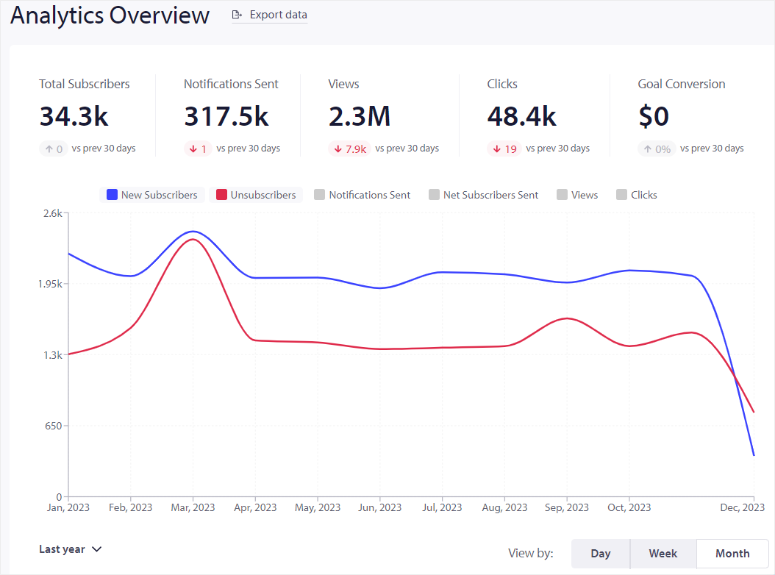
เป็นผลให้คุณสามารถใช้ข้อมูลเพื่อเพิ่มประสิทธิภาพกลยุทธ์ของคุณเพื่อการมีส่วนร่วมที่สูงขึ้นและผลลัพธ์ที่ดีขึ้น
แคมเปญหยด
PushEngage ช่วยให้คุณสร้างแคมเปญแบบหยดอัตโนมัติ นี่คือชุดการแจ้งเตือนที่ส่งไปยังผู้ใช้ตามช่วงเวลาที่กำหนดหรือตามการกระทำของพวกเขา
แคมเปญแบบหยดเป็นวิธีที่ดีเยี่ยมในการรักษาโอกาสในการขายและดึงดูดสมาชิกที่ไม่ได้ใช้งานให้กลับมามีส่วนร่วมอีกครั้ง นอกจากนี้ยังสามารถช่วยแจ้งให้ผู้ชมทราบเกี่ยวกับเนื้อหาหรือโปรโมชั่นล่าสุดของคุณ
คุณสามารถปรับแต่งแคมเปญแบบหยดของคุณด้วยข้อความที่กำหนดเองและกำหนดเป้าหมายไปยังกลุ่มผู้ชมเฉพาะตามสถานที่ ความสนใจ พฤติกรรมการท่องเว็บ และอื่นๆ
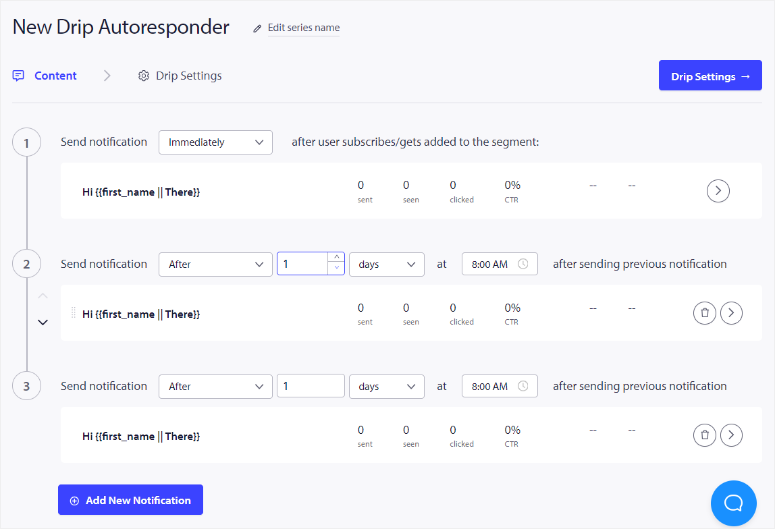
คุณสมบัติที่เป็นมิตรต่อผู้ใช้นี้ช่วยให้คุณสร้างข้อความลำดับที่กำหนดเองได้ พวกเขาสามารถช่วยคุณแนะนำผู้ใช้ของคุณตลอดช่องทางการขาย และเพิ่มการแปลง
ระบบตอบรับอัตโนมัติแบบ Drip ช่วยคุณประหยัดเวลาและปรับปรุงประสบการณ์ผู้ใช้ด้วยการนำเสนอเนื้อหาที่ถูกต้องในเวลาที่เหมาะสม
การตั้งเวลาแคมเปญ
PushEngage ช่วยให้คุณกำหนดเวลาการแจ้งเตือนแบบพุชล่วงหน้า เพื่อให้มั่นใจว่าการแจ้งเตือนจะถูกส่งในเวลาที่ดีที่สุดสำหรับผู้ชมของคุณ
คุณสามารถกำหนดเวลาการแจ้งเตือนให้ออกทันทีหรือภายหลังตามวันและเวลาที่กำหนดได้
Pushengage ยังรองรับการแจ้งเตือนที่เกิดขึ้นซ้ำเหมาะสำหรับการส่งเสริมกิจกรรมปกติเช่นการสัมมนาผ่านเว็บหรือการขาย สิ่งนี้จะช่วยลดความเสี่ยงของข้อความที่หายไปเนื่องจากความแตกต่างของเขตเวลา
เพื่อเพิ่มสิ่งนี้คุณสามารถกำหนดเวลาการแจ้งเตือนแบบออฟไลน์ซึ่งจะส่งทันทีที่สมาชิกออนไลน์
การกำหนดเวลาแคมเปญช่วยรักษาการสื่อสารที่สอดคล้องกับผู้ชมของคุณปรับปรุงการมีส่วนร่วมและทำให้มั่นใจได้ว่าข้อความของคุณทันเวลาและเกี่ยวข้อง
การทดสอบ A/B
การทดสอบ Pushengage A/B ช่วยให้คุณสามารถเปรียบเทียบการแจ้งเตือนแบบพุชสองเวอร์ชันเพื่อดูว่าหนึ่งทำงานได้ดีกว่า
คุณสามารถทดสอบองค์ประกอบต่าง ๆ ของการแจ้งเตือนของคุณเช่นชื่อเรื่องข้อความรูปภาพปุ่ม CTA และอื่น ๆ สิ่งนี้จะช่วยให้คุณเพิ่มประสิทธิภาพการแจ้งเตือนสำหรับการมีส่วนร่วมสูงสุดและอัตราการคลิกผ่าน
Pushengage เสนอการทดสอบ A/B ที่ชาญฉลาดซึ่งส่งการเปลี่ยนแปลงของการแจ้งเตือนของคุณไปยังผู้ชมส่วนเล็ก ๆ ของคุณ จากนั้นจะระบุผู้ชนะโดยอัตโนมัติตามอัตราการคลิกผ่าน
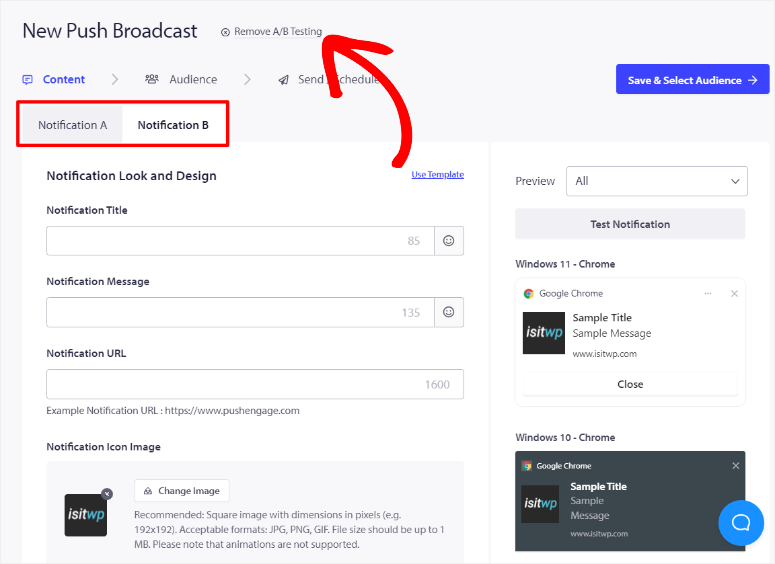
วิธีการที่ขับเคลื่อนด้วยข้อมูลนี้ช่วยปรับปรุงอัตราการคลิกผ่านและการแปลงโดยการระบุกลยุทธ์ที่มีประสิทธิภาพมากที่สุด
ด้วยข้อมูลเชิงลึกที่สามารถดำเนินการได้จากการทดสอบเหล่านี้คุณสามารถเพิ่มประสิทธิภาพการแจ้งเตือนของคุณอย่างต่อเนื่องเพื่อผลลัพธ์ที่ดีขึ้น
- นอกเหนือจากคุณสมบัติด้านบนนี่คืออีกสองสามอย่างที่คุณคาดหวังจาก Pushengage
การแจ้งเตือนแบบหลายแอ็คชั่น: ช่วยให้คุณสามารถรวมปุ่มเรียกเข้าหลายครั้งในการแจ้งเตือนแบบพุชครั้งเดียว สิ่งนี้สามารถเพิ่มการโต้ตอบของผู้ใช้โดยการให้ตัวเลือกการตอบกลับหลายตัวโดยตรงภายในการแจ้งเตือน การแจ้งเตือนแบบหลายแอ็คชั่นเหมาะอย่างยิ่งสำหรับการสำรวจข้อเสนอแนะการส่งเสริมผลิตภัณฑ์หลายผลิตภัณฑ์หรือนำเสนอลิงก์ต่าง ๆ เพื่อให้ผู้ใช้ติดตาม - แอพมือถือ Push: Pushengage รองรับการแจ้งเตือนแบบพุชมือถือสำหรับแอพทั้ง iOS และ Android สิ่งนี้จะช่วยให้ผู้ใช้มีส่วนร่วมในการอัปเดตข้อเสนอและการแจ้งเตือนในเวลาที่เหมาะสมบนอุปกรณ์มือถือโดยตรง
- การสนับสนุนหลายไซต์: คุณสามารถจัดการการแจ้งเตือนแบบพุชสำหรับหลาย ๆ เว็บไซต์จากบัญชี pushengage เดียวเพื่อให้มั่นใจว่าการสื่อสารที่สอดคล้องกันในคุณสมบัติออนไลน์ทั้งหมดของคุณ ซึ่งหมายความว่าคุณไม่จำเป็นต้องมีบัญชี pushengage หลายบัญชีเพิ่มความคล่องตัวในกระบวนการแจ้งเตือน
- ยินดีต้อนรับการแจ้งเตือน: ส่งข้อความต้อนรับไปยังสมาชิกใหม่โดยอัตโนมัติช่วยให้พวกเขารู้สึกยินดี สิ่งนี้สามารถช่วยให้คุณนำผู้ใช้ใหม่ไปยังหน้าสำคัญหรือข้อเสนอได้ทันทีหลังจากสมัครสมาชิก การแจ้งเตือนดังกล่าวสามารถเพิ่มการมีส่วนร่วมเริ่มต้นและตั้งค่าเสียงที่เป็นบวกสำหรับการโต้ตอบในอนาคต
- RSS-to-push: คุณสามารถส่งการแจ้งเตือนแบบพุชโดยอัตโนมัติตามการอัปเดตจากฟีด RSS ของคุณ สิ่งนี้จะช่วยให้มั่นใจได้ว่าผู้ใช้ของคุณจะได้รับข้อมูลเกี่ยวกับการโพสต์บล็อกใหม่หรือการอัปเดตเนื้อหาใหม่ทันที ดังนั้นคุณสามารถทำให้ผู้ชมของคุณทันสมัยด้วยความพยายามด้วยตนเองน้อยที่สุด
- การปฏิบัติตาม GDPR: PushEngage ได้รับการออกแบบมาเพื่อช่วยให้คุณปฏิบัติตามกฎระเบียบของ GDPR และจัดการข้อมูลผู้ใช้อย่างรับผิดชอบ ช่วยให้มั่นใจว่าคุณได้รับความยินยอมอย่างชัดเจนจากผู้ใช้ก่อนส่งการแจ้งเตือน ยิ่งไปกว่านั้นมันมีตัวเลือกสำหรับผู้ใช้ในการจัดการการตั้งค่าการสมัครสมาชิก
วันซิกแนล
กิจกรรมสด
เมื่อใช้การแจ้งเตือนแบบพุชกิจกรรมสดจะช่วยเพิ่มการมีส่วนร่วมของผู้ใช้โดยการแสดงการอัปเดตแบบเรียลไทม์โดยตรงบนหน้าจอล็อค iOS
มีให้ใน iOS 16.1 และใหม่กว่าคุณสมบัตินี้ช่วยให้ผู้ใช้ติดตามกิจกรรมสดเช่นสถานะการจัดส่งคะแนนกีฬาการอัปเดตทางการเงินและอื่น ๆ กิจกรรมเหล่านี้สามารถมองเห็นได้นานถึงแปดชั่วโมงแม้ในโฟกัสหรือไม่รบกวนโหมด
ด้วยการสนับสนุน API และ SDK ของ OneSignal การใช้กิจกรรมสดนั้นรวดเร็วช่วยประหยัดเวลาและความพยายามของนักพัฒนา
แอพที่ใช้กิจกรรมสดได้เพิ่มขึ้นอย่างมีนัยสำคัญในอัตราการเก็บรักษา 30 วัน นี่เป็นวิธีที่ยอดเยี่ยมในการทำให้แอปของคุณมีความเกี่ยวข้องและมีส่วนร่วม
การแบ่งกลุ่มเป้าหมาย
OneSignal ช่วยให้คุณแบ่งกลุ่มผู้ชมตามปัจจัยต่าง ๆ เช่นข้อมูลประชากรการใช้แอพและพฤติกรรม ช่วยให้คุณส่งข้อความที่เกี่ยวข้องสูงโดยการสร้างตัวกรองโดยละเอียดเพื่อแบ่งผู้ชมของคุณ
โดยการแบ่งกลุ่มผู้ชมของคุณคุณสามารถมั่นใจได้ว่าข้อความของคุณจะเข้าถึงคนที่เหมาะสมเพิ่มอัตราการมีส่วนร่วมและอัตราการแปลง
OneSignal มาพร้อมกับเซ็กเมนต์ในตัวเช่นผู้ใช้ที่สมัครสมาชิกผู้ใช้ที่มีส่วนร่วมผู้ใช้ที่ใช้งานและผู้ใช้ที่ไม่ได้ใช้งานทำให้ใช้งานง่าย
แต่คุณสามารถสร้างเซ็กเมนต์ที่เป็นเอกลักษณ์ของคุณเองขึ้นอยู่กับผู้ชมของคุณ
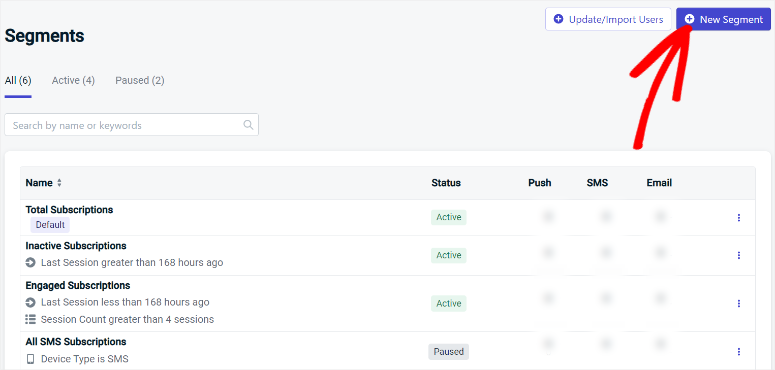
ตัวอย่างเช่นหากคุณเรียกใช้บล็อกคุณสามารถสร้างกลุ่มเพื่อกำหนดเป้าหมายผู้ใช้ที่ใช้งานได้ด้วยเนื้อหาใหม่ ในทางกลับกันคุณสามารถรวมผู้ใช้ที่ไม่ได้ใช้งานอีกครั้งด้วยข้อเสนอพิเศษหากคุณเรียกใช้ร้านค้า WooCommerce
โดยสรุปคุณสมบัตินี้ช่วยให้แคมเปญส่วนบุคคลที่สะท้อนกับกลุ่มผู้ใช้ที่เฉพาะเจาะจงผลักดันการโต้ตอบและความภักดีที่สูงขึ้น
การวิเคราะห์อันทรงพลัง
การทำความเข้าใจว่าข้อความผลักดันของคุณดำเนินการอย่างไรมีความสำคัญอย่างยิ่งในการเรียกใช้แคมเปญที่ประสบความสำเร็จ
แผงควบคุมการวิเคราะห์ของ OneSignal ให้ข้อมูลเชิงลึกที่ลึกซึ้งในการส่งข้อความเปิดการคลิกและอื่น ๆ
นอกจากนี้ยังมีข้อมูลระดับผู้ใช้เกี่ยวกับการดำเนินการที่เกิดจากข้อความของคุณ
คุณสามารถดูการส่ง รับ และการคลิกข้อความ ทำให้สามารถวิเคราะห์เชิงลึกและเพิ่มประสิทธิภาพกลยุทธ์การรับส่งข้อความของคุณได้
นอกจากนี้ คุณลักษณะการยืนยันการจัดส่งยังช่วยให้คุณทราบได้อย่างแน่ชัดเมื่อข้อความมาถึงอุปกรณ์ของผู้ใช้ ทำให้คุณได้รับข้อมูลเชิงลึกอันมีค่าเกี่ยวกับความสำเร็จในการส่งข้อความ คุณสามารถส่งออกรายงานเป็น CSV ได้อย่างง่ายดายเพื่อการวิเคราะห์และจัดเก็บเพิ่มเติม
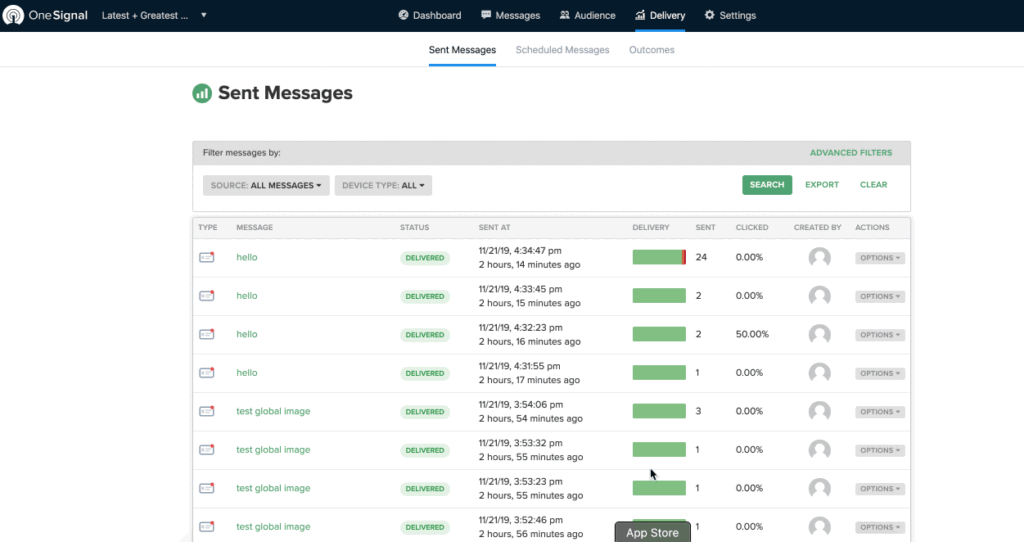
แนวทางที่ขับเคลื่อนด้วยข้อมูลนี้ช่วยปรับแต่งกลยุทธ์การสื่อสารของคุณ ทำให้มั่นใจได้ว่าข้อความของคุณมีประสิทธิภาพและมีผลกระทบ
การปรับเปลี่ยนในแบบของคุณ
การปรับเปลี่ยนในแบบของคุณเป็นกุญแจสำคัญในการสร้างการเชื่อมต่อที่มีความหมายกับผู้ใช้ของคุณ และ OneSignal ก็เก่งในด้านนี้ ใช้พฤติกรรมของผู้ใช้แบบเรียลไทม์ ความชอบ และข้อมูลการมีส่วนร่วมข้ามช่องทางเพื่อปรับแต่งการส่งมอบแบบพุช
นอกจากนี้ คุณสามารถปรับแต่งการส่งข้อความตามคุณลักษณะของผู้ใช้ เหตุการณ์ สถานที่ ภาษา และอื่นๆ ได้
ด้วยเหตุนี้ คุณจึงสามารถส่งข้อความอัตโนมัติและปรับแต่งข้อความเหล่านั้นเพื่อเชื่อมต่อกับผู้ใช้แต่ละรายได้
สิ่งนี้ไม่เพียงปรับปรุงประสบการณ์ผู้ใช้ แต่ยังเพิ่มอัตราการรักษาและอัตราการแปลงที่สูงขึ้น ทำให้ความพยายามในการสื่อสารของคุณมีประสิทธิภาพมากขึ้น
การทดสอบ A/B
การทดสอบ A/B ด้วย OneSignal ช่วยให้คุณสามารถเพิ่มประสิทธิภาพแคมเปญการรับส่งข้อความของคุณโดยการทดสอบกับเนื้อหารูปแบบต่างๆ
คุณสามารถทดสอบโทน รูปภาพ อีโมจิ ไอคอน เสียง และป้ายไอคอนแอปต่างๆ เพื่อค้นหาว่าอะไรใช้ได้ผลดีที่สุดกับผู้ใช้ของคุณ มันทำงานได้กับอุปกรณ์ต่าง ๆ ทำให้คุณมั่นใจได้ว่าคุณจะเพิ่มประสิทธิภาพการส่งข้อความบนเบราว์เซอร์ทั้งหมด
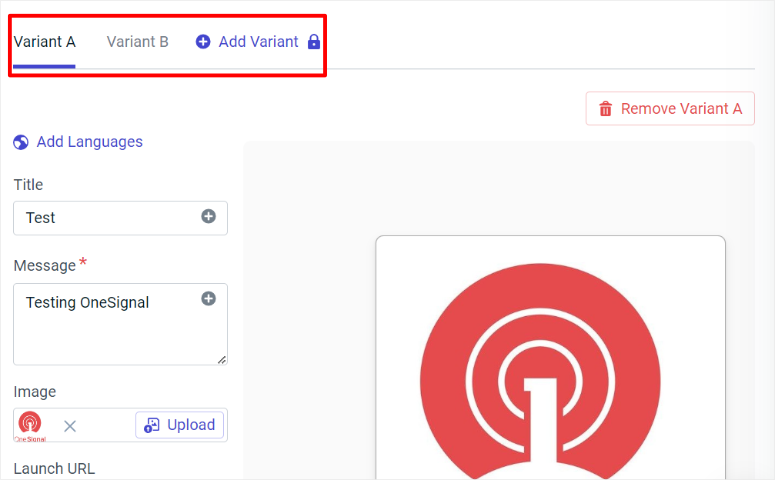
OneSignal ยังสร้างกลุ่มควบคุมและส่งข้อความไปยังผู้ใช้ส่วนน้อยโดยอัตโนมัติ จากนั้นจะมีรายงานโดยละเอียดเกี่ยวกับการค้นพบทั้งหมดเพื่อให้คุณสามารถวิเคราะห์เพิ่มเติมได้
รองรับหลายภาษา
OneSignal ช่วยให้คุณสามารถสื่อสารกับผู้ใช้ในภาษาและเขตเวลาที่ต้องการ สร้างประสบการณ์ที่เป็นส่วนตัวมากขึ้น การแปลเป็นภาษาท้องถิ่นนี้สามารถช่วยให้คุณขยายกลุ่มเป้าหมายและเข้าถึงผู้ใช้ทั่วโลกได้
โดยจะตรวจจับการตั้งค่าภาษาบนอุปกรณ์หรือเบราว์เซอร์ของผู้ใช้โดยอัตโนมัติ และแปลและปรับแต่งเนื้อหาให้เหมาะกับพวกเขา
OneSignal รองรับมากกว่า 40 ภาษา ซึ่งจะทำให้ข้อความของคุณเชื่อมต่อกับผู้ใช้ทั่วโลกโดยไม่จำเป็นต้องสร้างแคมเปญซ้ำสำหรับภูมิภาคต่างๆ
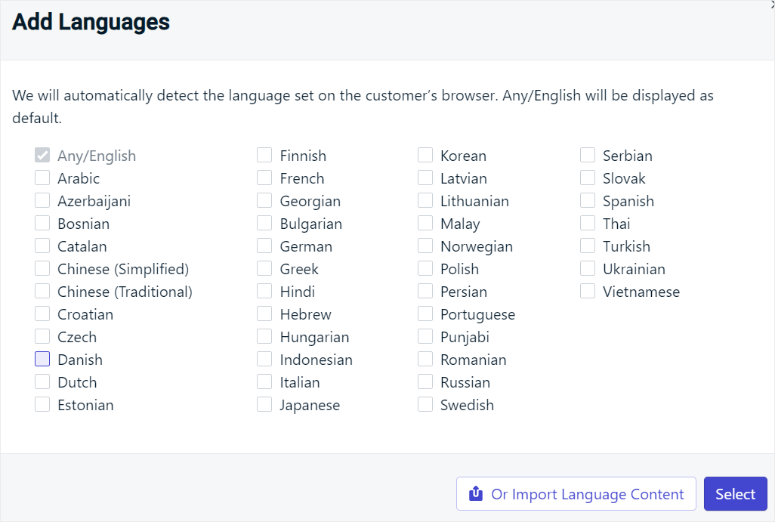
วิธีการที่มีประสิทธิภาพนี้ช่วยประหยัดเวลาในขณะที่ยังคงรักษาความเป็นส่วนตัวซึ่งสามารถช่วยเพิ่มการมีส่วนร่วมและความพึงพอใจของผู้ใช้ได้
การเดินทาง
Journeys ช่วยให้คุณสร้างเวิร์กโฟลว์อัตโนมัติแบบไดนามิกที่แนะนำผู้ใช้ผ่านลำดับการส่งข้อความส่วนตัวตามคุณลักษณะหรือพฤติกรรมของพวกเขา
เครื่องมือสร้างเวิร์กโฟลว์แบบเห็นภาพนี้ใช้งานง่ายและไม่จำเป็นต้องเขียนโค้ด ทำให้เหมาะสำหรับผู้เริ่มต้น ด้วยการส่งข้อความของคุณโดยอัตโนมัติ คุณสามารถกระตุ้นการโต้ตอบแบบเรียลไทม์และจัดลำดับแคมเปญที่เกี่ยวข้องให้เป็นประสบการณ์ที่ได้รับการปรับปรุง
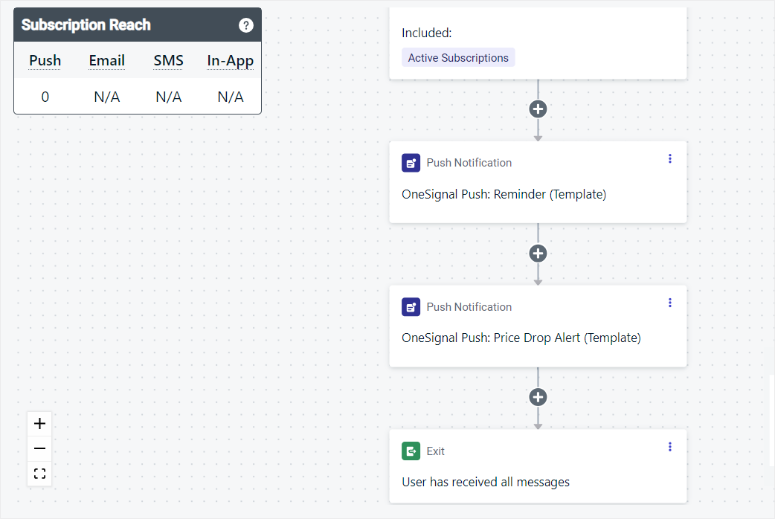
Journeys สามารถช่วยคุณในการเริ่มต้นใช้งาน การมีส่วนร่วมอีกครั้ง หรือแคมเปญการขาย ตัวอย่างเช่น มันสามารถส่งข้อความต้อนรับถึงผู้ใช้ใหม่โดยอัตโนมัติ ตามด้วยชุดเคล็ดลับที่เป็นประโยชน์เพื่อเริ่มต้นใช้งาน หรือดึงดูดผู้ใช้ที่ไม่ได้ใช้งานกลับมาอีกครั้งด้วยข้อเสนอพิเศษ
การจัดส่งอัจฉริยะ
คุณสมบัติการจัดส่งอัจฉริยะของ OneSignal ช่วยให้มั่นใจว่าข้อความของคุณเข้าถึงผู้ใช้ในเวลาที่ดีที่สุดโดยพิจารณาจากข้อมูลการมีส่วนร่วมในอดีตของพวกเขา
การปรับเปลี่ยนในแบบของคุณนี้หมายความว่าผู้ใช้แต่ละคน ไม่ว่าจะเป็นคนชอบเที่ยวกลางคืนหรือคนตื่นเช้า จะได้รับการแจ้งเตือนเมื่อพวกเขามีแนวโน้มที่จะมีส่วนร่วมมากที่สุด
ด้วยการกำหนดเวลาส่งที่ดีที่สุดสำหรับผู้ใช้แต่ละรายโดยอัตโนมัติ OneSignal นี้จะช่วยเพิ่มประสิทธิภาพให้กับแคมเปญของคุณ
ซึ่งจะทำให้ผู้ใช้ได้รับข้อมูลที่เกี่ยวข้องในแบบที่เป็นส่วนตัวมากขึ้น
นอกเหนือจากนี้ คุณยังสามารถคาดหวังคุณสมบัติต่อไปนี้จาก OneSignal
- เทมเพลต: เปิดตัวแคมเปญใหม่อย่างรวดเร็วโดยใช้เทมเพลตที่ออกแบบไว้ล่วงหน้า คุณสามารถปรับแต่งเทมเพลตเหล่านี้ในแบบของคุณและยังรวมเนื้อหาแบบไดนามิกด้วย คุณยังสามารถสร้างและบันทึกเทมเพลตข้อความเพื่อสร้างแบรนด์ที่สอดคล้องกัน เพื่อให้มั่นใจว่าข้อความจะเหมือนกันในแคมเปญต่างๆ
- การส่งข้อความในแอป: ส่งข้อความโดยตรงภายในแอปเพื่อดึงดูดผู้ใช้แบบเรียลไทม์ สิ่งนี้สามารถช่วยคุณแนะนำผู้ใช้ในการเริ่มต้นใช้งานและการอัปเดตฟีเจอร์ เพื่อปรับปรุงประสบการณ์ของพวกเขา OneSignal ช่วยให้คุณปรับแต่งข้อความเหล่านี้ให้ตรงกับการออกแบบของแอปและกระแสผู้ใช้ คุณยังสามารถเปิดใช้งานข้อความตามการกระทำหรือพฤติกรรมของผู้ใช้เฉพาะเพื่อการสื่อสารที่ตรงเวลาและเกี่ยวข้อง
- SMS: ส่งข้อความเพื่อรับข้อมูลตามเวลาและการแจ้งเตือนเร่งด่วน คุณสามารถปรับแต่งข้อความ SMS เหล่านี้สำหรับการสื่อสารแบบกำหนดเป้าหมาย เพื่อให้มั่นใจว่ามีความเกี่ยวข้องและเป็นส่วนตัว นอกจากนี้คุณยังสามารถวางแผนและกำหนดเวลาแคมเปญ SMS ล่วงหน้าเพื่อให้จัดส่งได้ทันเวลา SMS ช่วยให้คุณเข้าถึงผู้ชมในวงกว้างได้อย่างมีประสิทธิภาพ
- การควบคุมปริมาณข้อความ: ควบคุมอัตราการส่งข้อความเพื่อให้แน่ใจว่ามีการควบคุมการจัดส่ง สิ่งนี้จะช่วยป้องกันความเครียดของเซิร์ฟเวอร์และความเหนื่อยล้าของการแจ้งเตือนผู้ใช้โดยหลีกเลี่ยงข้อความที่โอเวอร์โหลด คุณสามารถปรับแต่ง OneSignal เพื่อกำหนดขีดจำกัดของข้อความต่อวินาทีหรือนาที รักษาความเสถียรและประสิทธิภาพที่สม่ำเสมอในช่วงเหตุการณ์ที่มีการรับส่งข้อมูลสูง
- อีเมล: สร้างและส่งแคมเปญอีเมลโดยตรงจาก OneSignal เครื่องมือแก้ไขเทมเพลตช่วยให้คุณออกแบบอีเมลได้อย่างยืดหยุ่นและสร้างสรรค์ คุณยังสามารถแบ่งกลุ่มผู้ชมของคุณเพื่อการสื่อสารทางอีเมลที่เกี่ยวข้องมากขึ้น เพื่อเพิ่มการมีส่วนร่วม นอกจากนี้คุณยังสามารถติดตามตัวชี้วัด เช่น อัตราการเปิดและอัตราการคลิกผ่าน เพื่อวัดความสำเร็จของแคมเปญของคุณ
คุณสมบัติ ผู้ชนะ: เสมอกัน
OneSignal และ PushEngage เชื่อมโยงกันเมื่อพูดถึงคุณสมบัติต่างๆ เนื่องจากคุณสมบัติของพวกเขาตอบสนองความต้องการทางการตลาดที่หลากหลาย
ทั้งสองแพลตฟอร์มมีความเป็นเลิศในด้านการแจ้งเตือนแบบพุช การทดสอบ A/B และการแบ่งส่วนผู้ใช้ ช่วยให้ธุรกิจสามารถปรับแต่งข้อความเพื่อให้เกิดผลกระทบสูงสุด พวกเขาให้ตัวเลือกการวิเคราะห์โดยละเอียดและการปรับเปลี่ยนในแบบของคุณเพื่อปรับแต่งแคมเปญและเพิ่มการมีส่วนร่วมของผู้ใช้
สามารถช่วยในเรื่องการแจ้งเตือนการละทิ้งรถเข็น การแจ้งเตือนที่เรียกใช้ หรือการส่งข้อความหลายช่องทาง
คุณสมบัติที่หลากหลายทำให้มีประสิทธิภาพเท่าเทียมกันในการกระตุ้นการมีส่วนร่วม คอนเวอร์ชัน และความพึงพอใจของลูกค้าโดยรวม
เอกสารและการสนับสนุน
ผลักดันมีส่วนร่วม
หากคุณกำลังมองหาเอกสารหรือการสนับสนุน PushEngage คุณสามารถเข้าถึงได้อย่างรวดเร็วจากหน้าแรกในตัวเลือกเมนูศูนย์ช่วยเหลือ
จะเปิดเมนูแบบเลื่อนลงที่มีเอกสาร คำถามที่พบบ่อย การสาธิต และการสนับสนุน ที่ด้านล่างของหน้า PushEngage ให้บริการแชทสดโดยใช้ LiveChat นี่เป็นวิธีที่รวดเร็วและประหยัดในการสื่อสารกับทีมสนับสนุนแบบเรียลไทม์
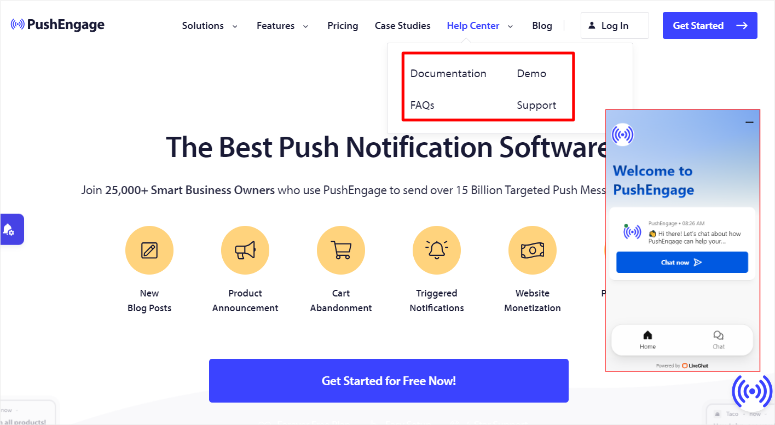
เมื่อคุณเลือกเอกสาร คุณจะเปิดหน้าพร้อมบทความที่จัดเรียงตามหมวดหมู่ที่อยู่ในแท็บไทล์
สิ่งนี้ทำให้ง่ายสำหรับคุณในการดูบทช่วยสอนและบทความต่างๆ คุณยังพบแถบค้นหาบนหน้าเอกสารประกอบเพื่อช่วยให้คุณค้นหาสิ่งที่คุณกำลังมองหาได้อย่างรวดเร็ว
เมื่อคุณเลือกแท็บไทล์รายการใดรายการหนึ่ง คุณจะพบกับรายการบทความทั้งหมดในหมวดหมู่นั้น พวกมันถูกจัดเรียงตามลำดับทำให้คุณสามารถปฏิบัติตามบทช่วยสอนทีละขั้นตอน คุณจะเห็นแถบค้นหาและหมวดหมู่บทความทางด้านซ้าย ในกรณีที่คุณต้องการเข้าถึงเอกสารเพิ่มเติม
คุณยังสามารถเข้าถึงแชทบอทได้ในหน้าเอกสารประกอบซึ่งช่วยให้คุณเข้าถึงคำถามด่วนโดยไม่ต้องสำรวจแหล่งข้อมูล
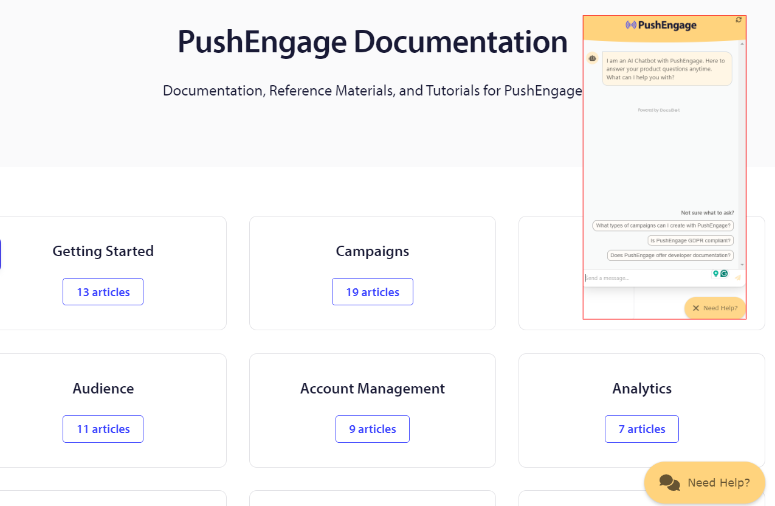
นอกเหนือจากแชทสดแล้ว คุณยังสามารถติดต่อฝ่ายสนับสนุนผ่านตั๋วสนับสนุนได้หากคุณเป็นลูกค้า
นี่เป็นแบบฟอร์มที่สั้นและแม่นยำซึ่งคุณต้องกรอกเว็บไซต์ อีเมล หัวข้อจากเมนูแบบเลื่อนลงและหัวเรื่อง จากนั้น คุณจะต้องกรอกพื้นที่ข้อความเพื่ออธิบายปัญหาที่คุณพบโดยละเอียด
หากคุณไม่ใช่ลูกค้า ให้กรอกแบบฟอร์มติดต่อของพวกเขา เช่นเดียวกับตั๋วสนับสนุน แบบฟอร์มการติดต่อนั้นสั้นและแม่นยำ คุณจะต้องให้รายละเอียด เขียนข้อความของคุณ และส่ง
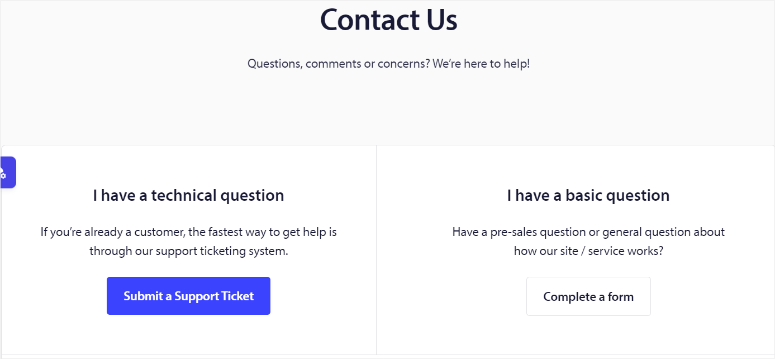
วันซิกแนล
ตามที่กล่าวไว้ OneSignal ให้ความสำคัญกับนักพัฒนามากกว่า ด้วยเหตุนี้ จึงมีชุดทรัพยากรที่กว้างขวางขึ้นเพื่อช่วยคุณสำรวจเครื่องมือ
บนหน้าแรกของ OneSignal คุณจะเห็นเมนูทรัพยากรเป็นอันดับแรก ซึ่งให้คุณเข้าถึงพอดแคสต์ eBook กรณีศึกษาของลูกค้า วิดีโอ และวิดีโอสาธิตได้
ถัดจากเมนูทรัพยากรคือเมนูเอกสาร
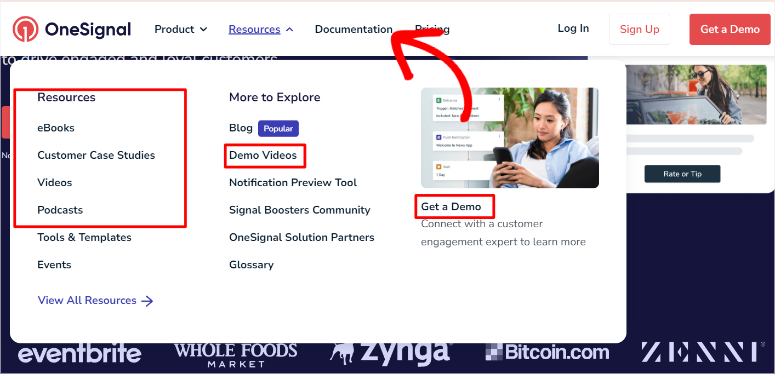
ซึ่งจะเปิดหน้าพร้อมบทความแต่ละบทความที่จัดเรียงตามหมวดหมู่ นอกจากนี้ยังมีแถบค้นหาเพื่อช่วยให้คุณค้นหาบทช่วยสอนที่คุณต้องการได้อย่างรวดเร็ว
คุณยังสามารถเข้าถึงเอกสารผ่านกล่องแชทที่ด้านล่างของเว็บไซต์ กล่องแชทมีช่องค้นหาซึ่งคุณสามารถใช้เพื่อค้นหาบทความที่คุณกำลังมองหาได้
แท็บด้านล่างแถบค้นหาจะนำคุณไปยังหมวดหมู่บทช่วยสอนที่คุณกำลังมองหา นอกจากนี้ กล่องแชทยังมีลิงก์เพื่อช่วยคุณเริ่มต้นใช้งานผลิตภัณฑ์ OneSignal ต่างๆ
ขณะนี้วิธีที่ดีที่สุดในการติดต่อฝ่ายสนับสนุนของ OneSignal คือผ่านการแชทสด แต่คุณสามารถเข้าถึงแชทสดได้หากคุณลงชื่อเข้าใช้บัญชี OneSignal ของคุณเท่านั้น
สิ่งนี้ช่วยให้คุณสามารถสื่อสารกับทีมสนับสนุนลูกค้าและรับคำตอบหากคุณไม่พบสิ่งที่คุณกำลังมองหาในเอกสารประกอบ
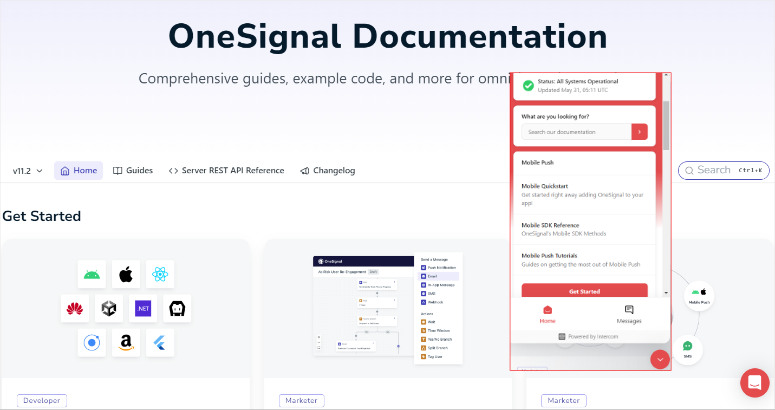
อีกวิธีหนึ่งในการติดต่อฝ่ายสนับสนุนคือการส่งอีเมลถึงพวกเขาโดยตรง อีเมลสนับสนุนอยู่ในแดชบอร์ด WordPress ของคุณภายใต้ OneSignal »ตั้งค่า เลื่อนไปที่ด้านล่างของหน้าเพื่อค้นหาตัวเลือกการแก้ไขปัญหา คู่มือการตั้งค่า WordPress และอีเมลสนับสนุน
หากคุณเป็นคนที่มองเห็นมากขึ้น คุณสามารถส่งรายละเอียดของคุณไปที่ OneSignal และพวกเขาจะให้วิดีโอสาธิตแก่คุณ
ผู้ชนะด้านเอกสารและการสนับสนุน: OneSignal
แม้ว่าเอกสาร PushEgnage จะง่ายต่อการติดตามและนำทาง แต่ OneSignal ก็นำเสนอทรัพยากรและรูปแบบเนื้อหาที่มากกว่า คุณจะได้รับพอดแคสต์ วิดีโอ eBook กรณีศึกษาของลูกค้า และอื่นๆ อีกมากมาย เพื่อให้มั่นใจว่าคุณจะใช้ทรัพยากรที่คุณพบว่าเข้าใจง่ายที่สุด
คุณยังรับวิดีโอสาธิตได้โดยติดต่อฝ่ายสนับสนุนเพื่อจัดหาแหล่งข้อมูลเพิ่มเติมอีกด้วย ตัวเลือกแชทสดยังช่วยให้คุณติดต่อฝ่ายสนับสนุน OneSignal ได้อย่างรวดเร็ว
นอกจากนี้ กล่องแชทยังมีพอร์ทัลที่คุณสามารถเข้าถึงเอกสารและผลิตภัณฑ์ OneSignal ทั้งหมดได้
แต่เราจะยินดีเป็นอย่างยิ่งที่การติดต่อ PushEngage โดยใช้ตั๋วสนับสนุนและแบบฟอร์มติดต่อเรานั้นง่ายและสะดวกเพียงใด
ราคา
ราคา PushEngage
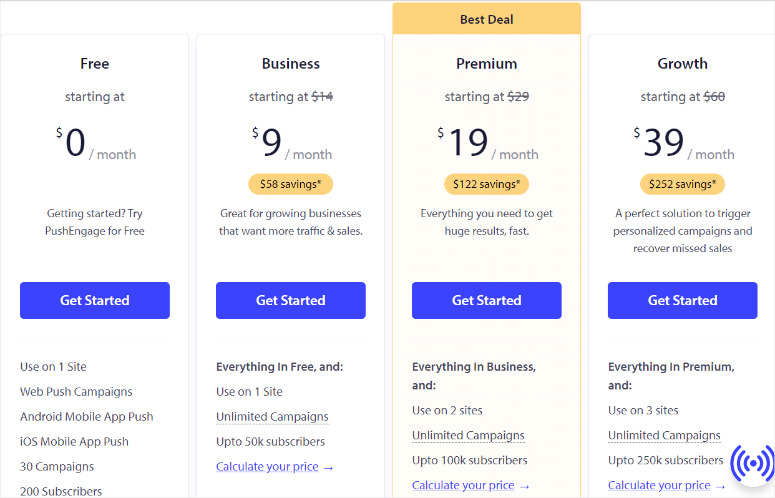
PushEngage เสนอปลั๊กอินเวอร์ชันฟรีตลอดไปเพื่อให้คุณเริ่มต้นได้ แผนนี้ช่วยให้คุณมีสมาชิกได้สูงสุด 200 รายและส่งแคมเปญได้สูงสุด 30 แคมเปญต่อเดือน คุณยังได้รับฟีเจอร์ต่างๆ เช่น แคมเปญ Optin ที่กำหนดเป้าหมาย และเรียกใช้แคมเปญ Optin ที่ชาญฉลาด สำหรับแผนบริการฟรี PushEngage ให้การสนับสนุนอย่างจำกัด
สำหรับปลั๊กอินเวอร์ชันที่ต้องชำระเงิน PushEngage เสนอ 3 แผน แผนพรีเมียมทั้งหมดช่วยให้คุณสามารถตั้งค่าแคมเปญได้ไม่จำกัด
- แผนธุรกิจเริ่มต้นที่ $9/ เดือน: แผนนี้อนุญาตให้คุณใช้งานได้บน 1 ไซต์และจำกัดจำนวนสมาชิก 50,000 คน มีฟีเจอร์ต่างๆ เช่น การจัดกลุ่มผู้ชม การพุช RSS อัตโนมัติ การแบ่งส่วนตาม URL และอีกมากมาย สำหรับแผนธุรกิจ PushEngage ให้การสนับสนุนมาตรฐาน
- แผนพรีเมียมเริ่มต้นที่ $19/เดือน: แผนนี้อนุญาตให้คุณใช้งานได้บน 2 ไซต์และจำกัดจำนวนสมาชิก 100,000 คน มันมาพร้อมกับคุณสมบัติต่างๆ เช่น การกำหนดเป้าหมาย การละทิ้งแบบฟอร์ม ตัวชี้วัดการแปลง Optin และอีกมากมาย สำหรับแผนพรีเมียม PushEngage ให้การสนับสนุนตามลำดับความสำคัญ
- แผนการเติบโตเริ่มต้นที่ $39/ เดือน: แผนนี้อนุญาตให้คุณใช้งานได้บน 3 ไซต์และจำกัดจำนวนสมาชิก 250,000 คน มาพร้อมกับฟีเจอร์ต่างๆ เช่น แคมเปญทริกเกอร์แบบกำหนดเอง การแจ้งเตือนว่ามีสินค้าในสต็อก แคมเปญ Waterfall สมาร์ทแท็กเฉพาะบุคคล และอื่นๆ อีกมากมาย สำหรับแผนการเติบโต PushEngage ให้การสนับสนุนวีไอพี
ตอนนี้ หากปริมาณการเข้าชมเว็บไซต์ของคุณสูงกว่าแพ็คเกจที่ให้มา คุณสามารถติดต่อฝ่ายสนับสนุนสำหรับแผนองค์กรแบบกำหนดเองได้ ในแผนนี้ คุณจะได้รับสมาชิกไม่จำกัด การแจ้งเตือนไม่จำกัด และไม่จำกัดสมาชิก คุณยังจะได้รับปริมาณและราคาเสนอที่กำหนดเองอีกด้วย
ราคา OneSignal
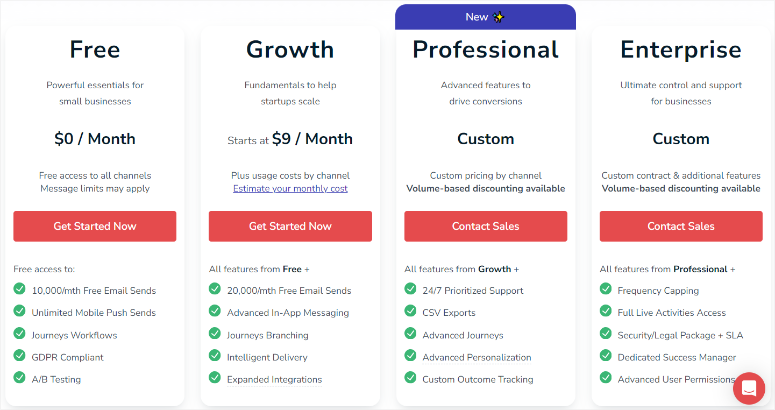
เช่นเดียวกับ PushEngage OneSignal เสนอแผนฟรี แต่มีโครงสร้างที่แตกต่างกันเล็กน้อย แทนที่จะจำกัดจำนวนสมาชิก พวกเขามุ่งเน้นไปที่จำนวนอีเมลที่ส่ง
แผนฟรีช่วยให้คุณสามารถส่งอีเมลได้มากถึง 100,000 ฉบับและมีคุณสมบัติเช่น Journeys, เวิร์กโฟลว์, การทดสอบ A/B และอีกมากมาย
OneSignal เสนอแผนระดับพรีเมียม 3 แผน
แผนการเติบโตเริ่มต้นที่ $9/เดือน ด้วยแผนนี้ คุณสามารถส่งอีเมลได้มากถึง 20,000 ฉบับต่อเดือน คุณยังได้รับฟีเจอร์ต่างๆ เช่น การส่งข้อความในแอป การจัดส่งอัจฉริยะ การแยกสาขาการเดินทาง และอื่นๆ อีกมากมาย
สำหรับแผน Professional และ Enterprise คุณจะต้องติดต่อฝ่ายสนับสนุนเพื่อขอใบเสนอราคา แผนเหล่านี้นำเสนอฟีเจอร์ต่างๆ เช่น การส่งออก CSV กิจกรรมสด การกำหนดความถี่สูงสุด และอื่นๆ
ผู้ชนะด้านราคา: PushEngage
แม้ว่าทั้ง OneSignal และ PushEngage จะเสนอแผนฟรี แต่รูปแบบราคาก็แตกต่างกันเล็กน้อย PushEngage มุ่งเน้นไปที่การจำกัดจำนวนสมาชิก และ OneSignal มุ่งเน้นไปที่ปริมาณอีเมล
PushEngage ชนะเพราะแผนนำเสนอฟีเจอร์มากกว่าแผนราคาถูกกว่าและมีรูปแบบการกำหนดราคาที่ตรงไปตรงมามากกว่า
คุณไม่จำเป็นต้องรับใบเสนอราคาที่กำหนดเอง เว้นแต่คุณจะมีสมาชิกมากกว่า 250,000 คน แต่ด้วย OneSignal คุณต้องมีแผนแบบกำหนดเองสำหรับแพ็คเกจทั้งหมดที่อยู่เหนือแผนการเติบโต
ข้อเสียข้อดี
ผลักดันมีส่วนร่วม
ข้อดี:
- มีเวอร์ชันปลั๊กอินฟรี
- กระบวนการติดตั้งและตั้งค่าง่าย
- เสนอตัวเลือกการปรับแต่งที่หลากหลาย
- รองรับทั้งเว็บและมือถือ
- ให้การแสดงตัวอย่างแบบเรียลไทม์
- มาพร้อมกับเทมเพลตที่สร้างไว้ล่วงหน้ามากมาย
- การแจ้งเตือนแบบพุชอัตโนมัติ
- การแบ่งส่วนอัจฉริยะและการกำหนดเป้าหมายเฉพาะเจาะจงมากเกินไป
- การวิเคราะห์ในตัว
- แคมเปญดริป
จุดด้อย:
- ต้องการแผนแบบมืออาชีพเพื่อปลดล็อกคุณสมบัติทั้งหมด
- ต้องใช้ข้อมูลบัตรเครดิตแม้ในเวอร์ชันฟรี
วันซิกแนล
ข้อดี:
- มีปลั๊กอินฟรี
- การสนับสนุนข้ามช่องทาง เช่น อีเมลและ SMS
- การอัปเดตแบบเรียลไทม์บนหน้าจอล็อค iOS
- ออกแบบมาเพื่อรองรับการแจ้งเตือนปริมาณมาก
- ตรวจจับภาษาเบราว์เซอร์ของผู้ใช้โดยอัตโนมัติ
- ให้เนื้อหาแบบไดนามิก
- ระบบจัดส่งอัจฉริยะ
- การแบ่งกลุ่มผู้ชมโดยละเอียด
- ปรับแต่งข้อความในแบบของคุณได้ง่าย
- การรับรองความถูกต้องด้วยสองปัจจัยสำหรับทีม
จุดด้อย:
- ต้องการแผนมืออาชีพเพื่อเข้าถึงคุณสมบัติทั้งหมด
- จำเป็นต้องติดต่อฝ่ายสนับสนุนสำหรับแพ็คเกจที่สูงกว่าแผนการเติบโต
- กระบวนการติดตั้งและตั้งค่าที่ยาวนาน
- นำเสนอตัวอย่างอุปกรณ์หรือเบราว์เซอร์ครั้งละหนึ่งเครื่องเท่านั้น
- การพึ่งพาแดชบอร์ด OneSignal
คำตัดสินสุดท้าย: PushEngage กับ OneSignal
ทั้ง PushEngage และ OneSignal เป็นเครื่องมือที่มีประสิทธิภาพในการเพิ่มการแจ้งเตือนแบบพุชไปยังไซต์ WordPress ของคุณ
PushEngage ใช้งานง่ายและมีตัวเลือกการปรับแต่งมากมาย นอกจากนี้ยังมีการแจ้งเตือนการละทิ้งรถเข็นอัตโนมัติอีกด้วย
สิ่งนี้สามารถเพิ่มยอดขายได้อย่างมากโดยการสนับสนุนให้ลูกค้าดำเนินการซื้อให้เสร็จสิ้น แคมเปญที่เรียกใช้สามารถส่งการแจ้งเตือนตามการกระทำของผู้ใช้ได้อย่างรวดเร็ว ทำให้มั่นใจได้ว่าข้อความจะทันเวลาและเกี่ยวข้อง
OneSignal ยังมีฟีเจอร์ที่น่าประทับใจ รวมถึงการอัปเดตแบบเรียลไทม์ผ่านกิจกรรมสดและการแบ่งส่วนผู้ชมที่มีประสิทธิภาพ แต่ฟีเจอร์ของมันอาจซับซ้อนเล็กน้อย โดยเฉพาะสำหรับผู้เริ่มต้น เนื่องจากเน้นไปที่นักพัฒนามากกว่า
การวิเคราะห์มีข้อมูลเชิงลึก โดยให้ข้อมูลเชิงลึกที่มีโครงสร้างเกี่ยวกับประสิทธิภาพของข้อความ การปรับเปลี่ยนในแบบของคุณเป็นอีกจุดแข็งที่มีการส่งข้อความที่ปรับแต่งตามพฤติกรรมของผู้ใช้
คุณสมบัติการจัดส่งอัจฉริยะช่วยให้มั่นใจได้ว่าข้อความจะเข้าถึงผู้ใช้ในเวลาที่ดีที่สุด ซึ่งช่วยเพิ่มการมีส่วนร่วม แต่การตั้งค่าที่ซับซ้อนกว่าและแนวทางที่มุ่งเน้นนักพัฒนาของ OneSignal อาจเป็นเรื่องที่ท้าทายสำหรับผู้ที่ไม่มีความเชี่ยวชาญด้านเทคนิค
PushEngage เสนอแผนที่ตรงไปตรงมามากขึ้นโดยเน้นที่การจำกัดจำนวนสมาชิก ในขณะที่การกำหนดราคาของ OneSignal ขึ้นอยู่กับปริมาณอีเมล ซึ่งอาจมีความโปร่งใสน้อยลงสำหรับแผนระดับที่สูงกว่า
ทั้งสองแพลตฟอร์มมีแผนบริการฟรี แต่รูปแบบการกำหนดราคาของ PushEngage นั้นเข้าใจง่ายกว่า และโดยทั่วไปจะเสนอฟีเจอร์เพิ่มเติมในราคาที่ต่ำกว่า
แล้วใครชนะ?
ใกล้ปิดฉากแล้ว! PushEngage เหนือกว่าในด้านความเป็นมิตรต่อผู้ใช้และพลังการปรับแต่งและเป็นปลั๊กอินแจ้งเตือนแบบพุชของ WordPress ที่ดีที่สุด
แต่ถ้าคุณมีงบจำกัดหรือต้องการฟีเจอร์ เช่น การส่งข้อความในแอปและอีเมล OneSignal ก็เป็นตัวเลือกที่ดี
ในตอนท้ายของวัน วิธีที่ดีที่สุดในการตัดสินใจคืออ่านการเปรียบเทียบนี้และเลือกปลั๊กอินการแจ้งเตือนแบบพุชตามความต้องการของคุณ
ยินดีด้วย! ตอนนี้คุณมีความเข้าใจที่ดีขึ้นเกี่ยวกับ PushEngage และ OneSignal แล้ว หากคุณมีคำถามเพิ่มเติม โปรดดูคำถามที่พบบ่อยด้านล่าง
คำถามที่พบบ่อย: PushEngage กับ OneSignal
การแจ้งเตือนแบบพุชคืออะไร?
การแจ้งเตือนแบบพุชคือข้อความที่ส่งจากแอพหรือเว็บไซต์ไปยังอุปกรณ์ของผู้ใช้ เป็นวิธีที่สะดวกสำหรับแอปในการส่งการอัปเดตหรือการแจ้งเตือนอย่างรวดเร็วไปยังหน้าจอล็อคของคุณโดยตรง แม้ว่าคุณจะไม่ได้ใช้งานแอปก็ตาม การแจ้งเตือนแบบพุชใช้เพื่อแจ้งเตือนผู้ใช้เกี่ยวกับการอัปเดตที่สำคัญ ข้อความใหม่ โปรโมชั่น หรือการแจ้งเตือน
ฉัน PushEngage ฟรีหรือเปล่า?
ใช่ PushEngage เสนอแผนฟรีที่ช่วยให้คุณมีสมาชิกได้มากถึง 200 คนและส่งแคมเปญได้มากถึง 30 แคมเปญต่อเดือน แผนนี้ประกอบด้วยคุณลักษณะต่างๆ เช่น แคมเปญการเลือกเข้าร่วมเป้าหมาย และทริกเกอร์แคมเปญการเลือกเข้าร่วมอย่างชาญฉลาด หากต้องการคุณสมบัติขั้นสูงเพิ่มเติมและขีดจำกัดสมาชิกที่สูงขึ้น คุณสามารถเลือกแผนแบบชำระเงินเริ่มต้นที่ $9 ต่อเดือน
อะไรคือความแตกต่างระหว่างการแจ้งเตือนแบบพุชและการพุชบนเว็บ?
การแจ้งเตือนแบบพุชคือข้อความที่แอปส่งไปยังอุปกรณ์เคลื่อนที่หรือเดสก์ท็อปของผู้ใช้ ในทางกลับกัน การแจ้งเตือนแบบพุชบนเว็บจะถูกส่งโดยเว็บไซต์และปรากฏบนเดสก์ท็อปหรือเบราว์เซอร์มือถือของผู้ใช้ ข้อแตกต่างที่สำคัญคือการแจ้งเตือนแบบพุชมาจากแอปบนอุปกรณ์เคลื่อนที่ ในขณะที่การแจ้งเตือนแบบพุชบนเว็บมาจากเว็บไซต์ ทั้งสองอย่างได้รับการออกแบบเพื่อให้ดึงดูดผู้ใช้ให้กลับมามีส่วนร่วมอีกครั้งด้วยข้อมูลที่เกี่ยวข้องและทันท่วงที
แอพแจ้งเตือนที่ดีที่สุดสำหรับโทรศัพท์ Android คืออะไร?
PushEngage เป็นปลั๊กอินแจ้งเตือนที่ดีที่สุดสำหรับทั้งมือถือและเว็บ บริการแจ้งเตือนแบบพุชอันทรงพลังช่วยให้ธุรกิจต่างๆ ลดการละทิ้งรถเข็นด้วยการแจ้งเตือนอัตโนมัติ นอกจากนี้ยังมีการแบ่งส่วนแบบอัจฉริยะเพื่อกำหนดเป้าหมายกลุ่มผู้ใช้เฉพาะอย่างมีประสิทธิภาพ นอกจากนี้ PushEngage ยังมาพร้อมกับตัวเลือกการปรับแต่งมากมายเพื่อให้แน่ใจว่าการแจ้งเตือนจะดึงดูดสายตาและสอดคล้องกับแบรนด์ของคุณ
แค่นั้นแหละ! เราหวังว่าคุณจะสนุกกับการอ่านบทความเปรียบเทียบนี้เกี่ยวกับ OneSignal กับ PushEngage หากคุณต้องการความช่วยเหลือเพิ่มเติม นี่คือบทความเกี่ยวกับวิธีเพิ่มการแจ้งเตือนแบบพุชไปยัง WordPress เพื่อเพิ่มปริมาณการเข้าชม
ยิ่งไปกว่านั้น นี่คือบทความอื่นๆ ที่คุณอาจสนใจอ่าน
- วิธีสร้างป๊อปอัปแจ้งเตือนการขายล่าสุดอัตโนมัติ (คำแนะนำง่ายๆ)
- 8 เครื่องมือแจ้งเตือนแบบพุชที่ดีที่สุดสำหรับเว็บไซต์ WordPress ของคุณ
- วิธีแจ้งสมาชิกโพสต์ WordPress ใหม่
บทช่วยสอนแรกจะอธิบายวิธีสร้างป๊อปอัปแจ้งเตือนการขายล่าสุดแบบอัตโนมัติ โพสต์ถัดไปแสดงรายการเครื่องมือแจ้งเตือนแบบพุชที่ดีที่สุด 8 รายการสำหรับ WordPress ในขณะที่บทความสุดท้ายจะสอนวิธีแจ้งเตือนสมาชิกเกี่ยวกับโพสต์ WordPress ใหม่
